Ассортимент мониторов компании Samsung насчитывает более сотни моделей самых разных классов. В последние годы корейский производитель активно разрабатывает устройства для игрового направления и продолжает удерживать сильные позиции благодаря семейству дисплеев Odyssey. Также компания не забывает о бюджетных решениях и универсальных среднебюджетных дисплеях, а с недавнего времени стала плотно заниматься так называемыми Smart-дисплеями со встроенной операционной системой Tizen, знакомой по телевизорам бренда.
Умные дисплеи есть, а вот в сегменте 5К-мониторов, которому уже десяток лет, конкурентного решения у Samsung не было. В третьем квартале 2023 года этот период закончился - в продаже появился 5K-монитор Samsung ViewFinity S9 S90PC, про который мы сегодня и говорим.
Для его создания у производителя, как оказалось, уже был подходящий «рецепт». Ещё в середине 2022 года у Samsung вышла серия умных дисплеев M8, визуально похожих на дисплеи и моноблоки Apple, но со своей изюминкой. Для рассматриваемого нами ViewFinity S9 в Samsung взяли эту же формулу, воспользовались новейшей 5К IPS-матрицей, доработали корпус, обновили интерфейсы и «прокачали» веб-камеру, устанавливаемую на монитор с помощью магнитного крепления. На месте и операционная система Tizen, а также десятки других технологий и возможностей.
Правда, позиционируется новая модель иначе — это не Smart-дисплей, а профессиональная модель для тех, кто работает с цветом. Примерно эту идею Samsung вкладывала в название серии: «ViewFinity» явно сочетает в себе «View» и «Infinity», намекая, что это монитор с бесконечными возможностями отображения контента. Давайте изучим монитор в деталях.
⇡#Технические характеристики
О Samsung ViewFinity S9 (S90PC) впервые заговорили на выставке CES-2023, но официальный анонс новинки был сдвинут на середину лета, и лишь в конце августа компания объявила о скором появлении монитора в продаже. До России модель добралась к концу третьего квартала — и с тех пор стабильно продаётся на территории РФ по цене от 115 до 135 тысяч рублей.
В целом же на рынке представлены подобные устройства из нескольких ценовых сегментов: за 115-280 тысяч рублей вы можете приобрести 5К IPS-модели А-брендов в лице Apple, LG и Samsung, за 80-100 тысяч рассмотреть такой малоизвестный B-бренд, как Kuycon, с его клонами устройств Apple, а за 45-60 тысяч рассмотреть упрощённые варианты от других китайских компаний. Впрочем, конкуренты есть, а встроенная операционная система и всё, что с ней связано, есть только у Samsung. Так что здесь есть над чем поразмышлять, ведь предполагаемый формат использования монитора может сильно различаться в зависимости от потребностей пользователя.
| Samsung ViewFinity S9 S90PC |
|---|
| Экран |
| Диагональ, дюймов |
27,0 |
| Соотношение сторон |
16:9 |
| Покрытие матрицы |
Матовое (Anti-Glare) |
| Стандартное разрешение, пикс. |
5120 × 2880 |
| PPI |
218 |
| Параметры изображения |
| Тип матрицы |
IPS-type |
| Тип подсветки |
W-LED — 99 % DCI-P3 |
| Макс. яркость, кд/м2 |
480 (мин.)/600 (тип.) |
| Контрастность статическая |
1000 : 1 |
| Количество отображаемых цветов |
1,07 млрд |
| Частота вертикальной развёртки, Гц |
24-60 |
| Адаптивная синхронизация |
Нет |
| Время отклика, мс |
5 мс (GtG) |
| Поддержка HDR |
HDR10 |
Максимальные углы обзора
по горизонтали/вертикали, ° |
178/178 |
| Разъёмы, беспроводные соединения, акустика |
| Видеовходы |
1 × miniDP;
1 × Thunderbolt 4 (PD 90 Вт) |
| Видеовыходы |
Нет |
| Дополнительные порты |
3 × USB 3.0 Type-C |
| Беспроводные соединения |
Bluetooth 4.2, Wi-Fi (2,4/5 ГГц) |
| Встроенные колонки: число × мощность, Вт |
2 × 5 Вт + Adaptive Sound+ |
| Физические параметры |
| Регулировка положения экрана |
Угол наклона (от -2° до +15°), изменение высоты (120 мм) |
| VESA-крепление: размеры (мм) |
100 × 100 |
| Крепление для замка Kensington |
Есть |
| Блок питания |
Внешний |
Потребляемая мощность:
максимальная / типичная / в режиме ожидания (Вт) |
182 / 41 / 0,5 |
Габаритные размеры
(с подставкой), Д × В × Г, мм |
611 × 411-531 × 135 |
Габаритные размеры
(без подставки), Д × В × Г, мм |
611 × 364 × 27 |
| Масса нетто (с подставкой), кг |
7,4 |
| Масса нетто (без подставки), кг |
4,7 |
| Ориентировочная цена |
115 000-135 000 рублей |
Мы не смогли получить доступ к сервисному меню монитора, поэтому нам остаётся только гадать о модели установленной матрицы. Впрочем, по данным представителей бренда, этой информации нет и в меню.
Есть предположение, что тут используется либо новая матрица компании BOE c матовым рабочим покрытием (Samsung делает на этом отдельный акцент, говоря о том, что за такое покрытие не требуется доплата), либо ещё неизвестная, но недавно анонсированная модель LG Display IPS Black c увеличенным коэффициентом контрастности. Есть, конечно, небольшой шанс, что тут установлена старая 5К-панель LG Display, но вряд ли, ведь она демонстрирует меньший цветовой охват, меньшую глубину чёрного и в своём изначальном виде представлена с полуглянцевой рабочей поверхностью.
Для своего 27-дюймового 5К IPS-решения с рабочим разрешением 5120 × 2880 пикселей и их плотностью в 218 ppi в Samsung указывают максимальную яркость в 600 нит с допустимым падением до 480 нит. Коэффициент контрастности заявлен стандартный – 1000:1, – хотя наш экземпляр монитора оказался способен на большее. Также говорится о том, что матрица является 10-битной (работает по схеме 8 бит + FRC), способна воспроизвести до 1,07 миллиарда цветов и отличается расширенным – до уровня 99 % DCI-P3 и 100 % sRGB – цветовым охватом.
Если исходить из данных о спектре, можно предположить, что для подсветки используется PFS-Phosphor-напыление поверх стандартных W-LED-светодиодов. Подсветка не мерцает (Flicker-Free), к тому же снижена интенсивность синего свечения, что делает её безопасной для глаз пользователя.
Для монитора заявлена точная заводская калибровка с DeltaE < 2. Также ViewFinity S9 смог пройти сертификацию Pantone, что подтверждает точность воспроизведения более 2 000 цветов из списка Pantone и 100 оттенков Pantone SkinTone. Дополнительно производитель отмечает возможность провести «интеллектуальную калибровку» с помощью определённых моделей смартфонов (Galaxy S10/Note 10 и выше, iPhone 11/SE 2Gen и выше). Это упрощает для неподготовленных пользователей процесс взаимодействия с монитором и позволяет «настраивать цветовую температуру, яркость и значение гаммы без каких-либо дополнительных инструментов или сложных процедур».
Модель Samsung ViewFinity S9 S90PC поддерживает работу с HDR10-контентом и могла бы с лёгкостью рассчитывать на сертификат соответствия VESA DisplayHDR 600, но в компании решили обойтись без него. Впрочем, для конечного потребителя это ничего не меняет: без сертификата или с ним – картинка будет одинаковой.
Samsung ViewFinity S9 – не игровая модель: её максимальная частота развёртки не превышает 60 Гц, чего для столь высокого рабочего разрешения более чем достаточно. Время отклика GtG указано на уровне 5 мс – ещё одна норма. При этом монитор Samsung не работает с системами адаптивной синхронизации, что, впрочем, свойственно и его главным конкурентам.
Для подключения источников сигнала герой обзора предлагает следующий набор интерфейсов: miniDP 1.4 с поддержкой DSC, Thunderbolt 4 с зарядкой мощностью до 90 Вт и три USB 3.0 в формате Type-C для подключения различной периферии (можно использовать переходники) с выдаваемой мощностью 4,5 Вт.
Разъёма для подключения наушников у монитора нет, но есть встроенная акустическая система с двумя динамиками по 5 Вт, каждый с поддержкой технологии Adaptive Sound+.
Дополнительно монитор оснащён встроенными датчиками освещённости, цветовой температуры и присутствия пользователя перед экраном. Для установки обновлённой веб-камеры стандарта 4К со встроенными микрофонами и шумоподавлением используется специальное магнитное крепление.
Управлять монитором Samsung можно с помощью как 5-позиционного джойстика, расположенного на задней крышке корпуса, так и компактного пульта ДУ с поддержкой работы по Bluetooth и со встроенным микрофоном для коммуникации с голосовым помощником Bixby.
Samsung ViewFinity S9 формально не относится к так называемым Smart-дисплеям, но у него есть приличное количество «умных» функций, да и вообще он базируется на полноценной операционной системе — Tizen. Для реализации её возможностей он оснащён всеми необходимыми беспроводными адаптерами: Bluetooth 4.2 и Wi-Fi 2,4/5 ГГц. Поддерживается интеграция в систему умного дома через SmartThings Hub, есть поддержка беспроводного DeX-режима при работе с определёнными смартфонами компании, настраиваемый режим Multi View (до двух окон одновременно как в PiP, так и в PbP, работа с несколькими устройствами или несколькими приложениями).
В модели предустановлено большое количество приложений, плюс есть возможность установить сотни других — на любой вкус и цвет, какие приглянутся — из каталога приложений для Smart TV от Samsung.
Новинка поддерживает протоколы беспроводной передачи сигнала Miracast, Apple Airplay (заявлено только первое поколение) и классический Bluetooth и предлагает следующие режимы дублирования экрана и звука: со смартфона на монитор, с монитора на смартфон, запуск дублирования экрана с монитора, дистанционное включение монитора по Wi-Fi.
Samsung ViewFinity S9 S90PC выполнен в «безрамочном» дизайне, с чёрной пластиковой накладкой в нижней части. Монитор представлен исключительно в светло-серой расцветке, в модификации с достаточно эргономичной подставкой и VESA-совместимым креплением.
⇡#Комплектация и внешний вид
Samsung ViewFinity S9 S90PC поставляется в небольшой, но увесистой коробке из некрашеного картона. На единственной наклейке на коробке представлены данные о мониторе. В нашем случае это «образец не для продажи», изготовленный в Южной Корее.
Комплект поставки Samsung ViewFinity S9 S90PC, помимо собственно монитора, включает в себя следующее:
- кабель питания;
- внешний БП;
- кабель Thunderbolt 4 (~60 см)
- пульт ДУ c зарядкой по Type-C;
- веб-камеру 4K SlimFit c адаптером Type-C и металлической крышкой на объектив.
Нам вместе с монитором также достался кабель miniDP → DP, который видно на фото выше, но он в стандартную комплектацию не входит.
Дизайн монитора Samsung ViewFinity S9 S90PC сдержанный и одновременно максимально стильный – всё по тем же канонам, по которым работает Apple и по которым Samsung ранее создала серию Smart-дисплеев M8.
Корпус модели выполнен из качественного пластика с матовой серебристой поверхностью. Используется псевдобезрамочный дизайн, а нижняя часть панели прикрыта максимально тонкой пластиковой чёрной накладкой, которая практически растворяется на её фоне в выключенном состоянии. Возможно, именно из-за такого подхода новая серия мониторов Samsung получила название ViewFinity – что-то с намёком на бесконечность и безрамочный дизайн со всех четырёх сторон.
Практически квадратная плоская подставка с закруглёнными углами выполнена из алюминиевого сплава. Её поверхность анодирована и имеет матовое серое покрытие – под цвет корпуса. В упаковке монитор находится в разобранном виде – пользователю потребуется самостоятельно прикрепить основание к подставке, для чего понадобится отвёртка.
Миниатюрные резиновые ножки на основании подставки защищают поверхность стола от царапин и предотвращают скольжение монитора на гладких покрытиях.
Подставка обеспечивает монитору хорошую устойчивость, а плоская поверхность основания позволяет использовать её в качестве зоны для хранения небольших вещей вроде смартфона или наушников.
Система прокладки кабелей у монитора Samsung сводится к специальному вырезу в широкой центральной стойке – ровно напротив области с интерфейсными разъёмами в корпусе модели. На наш взгляд, с учётом дизайна монитора, это единственно верное решение.
Заводская эргономика вполне на уровне: доступен небольшой наклон корпуса вправо-влево и регулировка высоты в диапазоне 120 мм.
В процессе регулировки положения периодически слышен хруст в месте соединения корпусных элементов. Есть проблема и с пластиковой накладкой, закрывающей шарнир центральной колонны, – она свободно перемещается. Создаётся впечатление, что так быть не должно.
Также монитор способен принять вертикальное положение (режим Pivot, переворот в обе стороны) для работы в портретном режиме. К слову, центровка экрана не самая лучшая — после каждого переворота его придётся выравнивать самостоятельно, покачивая корпус вправо-влево для достижения наилучшего результата.
На нижней грани корпуса находится небольшой фигурный блок с набором датчиков (яркости, цветовой температуры, присутствия), спрятанных за чёрной пластиковой полупрозрачной вставкой.
Монитор выполнен довольно качественно, но за такие деньги нам хотелось бы видеть не только металлическое основание подставки, но и алюминиевый корпус, как у части конкурентов. В остальном же особых претензий нет – всё на высоком уровне: обработка деталей качественная, покраска без дефектов, зазоры равномерны по всей длине стыков. В мониторе нет элементов из глянцевого пластика — матовый корпус светло-серого цвета немаркий и, соответственно, практичный.
Монитор Samsung оснащён IPS-подобной матрицей с матовой рабочей поверхностью, которая крайне эффективно борется с бликами на экране, но при этом может смущать отдельных пользователей заметным кристаллическим эффектом (КЭ). По наклейке на корпусе устройства можно сверить все номера (серийный, ID), ещё раз уточнить название модели и повторно подтвердить, что монитор сделан на территории Южной Кореи. Из нового – дата производства: наш экземпляр изготовлен в марте 2023 года.
Все интерфейсы для подключения у Samsung ViewFinity S9 находятся на одной колодке в задней части и направлены назад. К ним легко получить доступ благодаря специальной прорези в области центральной стойки, через которую предполагается пропускать кабели.
В мониторе Samsung есть встроенная акустическая система общей мощностью 10 Вт – два динамика по 5 Вт каждый. Они расположились за вентиляционными перфорациями в задней части корпуса, близко к боковым граням. Максимальная громкость у них довольно высокая, но звук «плоский», без низких частот. После достижения определённого уровня громкости (50-80 % – в зависимости от композиции) качество воспроизведения снижается.
Активация встроенных систем улучшения звука на его качестве сильно не сказывается – эффект от неё примерно как от перенастройки эквалайзера. Для каких-то базовых нужд встроенная акустика сгодится, но для комфортного прослушивания музыки или просмотра кино лучше полагаться на наушники или на внешнюю акустическую систему.
Веб-камера из комплекта поставки собирается из двух элементов: блока камеры с электронной начинкой и переходника с Type-C на магнитный коннектор. Крепится на монитор она за секунду-две, ещё столько же уйдёт на регулировку положения объектива (доступна небольшая регулировка наклона и высоты на ~1 см). Для беспокоящихся о своей конфиденциальности производитель комплектует камеру металлической крышкой. Когда камера вам нужна — крышку можно примагнитить к задней части корпуса объектива. Когда не нужна — лучше закрыть объектив и не переживать о приватности.
Качество веб-камеры 4К SlimFit мы можем оценить как среднее при плохом освещении и высокое при хорошем. Шумы наблюдаются в обоих случаях, но они не сильно портят картинку. Присутствует режим динамического слежения за пользователем с небольшим зумированием (кропом) изображения. Функция отрабатывает с некоторой задержкой, но в целом корректно.
⇡#ОС Tizen и мультимедийные возможности
Основа системы управления монитором — пятипозиционный джойстик, расположенный на задней поверхности корпуса, рядом с колодкой интерфейсных разъёмов. Индикатор питания (состояния) отсутствует.
Есть у монитора Samsung и второй вариант взаимодействия с ним — компактный белый пульт ДУ из комплекта поставки. Он работает от встроенного аккумулятора и имеет порт зарядки формата USB Type-C – удобно и практично. Пульт включает и выключает монитор по ИК-соединению, а остальное взаимодействие происходит по протоколу Bluetooth. Другими словами – направлять пульт строго в сторону экрана большую часть времени нет никакой необходимости.
Он не изобилует кнопками, что, с нашей точки зрения, – достоинство, а не недостаток. Есть кнопки включения и активации голосового помощника, а между ними расположился микрофон. Ниже расположена пятипозиционная клавиша со стрелками по краям и кнопкой подтверждения в центре. Далее следует ряд клавиш: «Назад», «Домой» (на главный экран Tizen) и «Старт/стоп». Для удобного переключения каналов и регулировки громкости есть две кнопки-качельки.
Про операционную систему Tizen можно написать отдельный — и очень большой — материал, но эта статья вроде как не о ней, а о мониторе Samsung ViewFinity S9. Так что здесь мы решили пройтись лишь по её базовым возможностям.
Система, безусловно, претерпела определённые изменения относительно того, что мы видели ранее на телевизорах компании. Здесь она адаптирована под работу в небольшом настольном мониторе, который, скорее всего, будет подключён к сторонним источникам сигнала, а не под стандартные телевизионные сценарии, подразумевающие только использование онлайн-сервисов и просмотр кабельного ТВ.
Установленная Tizen OS работает достаточно быстро и с плавной анимацией, но это не исключает вероятности появления более явных задержек и даже неоднозначных подвисаний оболочки при последующем взаимодействии с ней, особенно если быстро нажимать разные клавиши на пульте в попытках поскорее добраться до нужного раздела. От системы не стоит требовать невозможного, лучше давать ей время на планомерную обработку запросов пользователя.
Итак, главный экран разбит на блоки, где в левой части расположилась панель с разделами Tizen OS. Первый раздел предлагает ознакомиться с информацией о конфиденциальности, представленной в нескольких разделах (я бы даже сказал – целых томах). Не очень интересно. Далее следует раздел с поиском, который в последующем может перебросить вас во встроенный магазин приложений, YouTube, браузер или даже в один из предустановленных онлайн-кинотеатров.
Третий раздел, Workspace, обеспечивает быстрый доступ к подключённым устройствам, имеет подробные карточки с указаниями по беспроводным подключениям (для подключения к MacOS, Windows и Samsung DeX). Есть карточка с доступом к сервису Microsoft 365 (требуется подписка), а в закладках можно установить дополнительные функции или стандартные закладки браузера для быстрого доступа.
Четвёртый раздел, Media, больше похож на классический интерфейс большинства современных Smart-телевизоров. Здесь вас встречают карточки-заставки различных онлайн-платформ, есть прямой доступ к предустановленным приложениям и вкладка «Недавние». Если нажать на иконку с надписью «APPS», откроется магазин приложений, где можно найти всё что душе угодно, в том числе игры.
К монитору можно подключить проводные и беспроводные комплекты управления (мышка + клавиатура) и взаимодействовать с ним как с чуть ли не полноценным ПК. Браузер есть, офисные приложения тоже, все стриминговые сервисы и многое другое. А в совокупности с современным смартфоном Samsung c режимом DeX это и вовсе превращается почти в полноценный компьютер.
Голосовой помощник представлен исключительно в виде Bixby. В российской действительности толку от него мало, да и разговаривать придётся на английском. Мы проверили – классические команды вида «Скажи, какая сегодня погода» система отрабатывает с лёгкостью, но, повторимся, только на английском — причём на нём должен быть запрос, на нём же будет и ответ.
C помощью встроенного или установленного на смартфон приложения SmartThings пользователь может провести небольшую настройку монитора и сделать его центром либо частью системы «умный дом». Благодаря наличию встроенных датчиков монитор Samsung ViewFinity S9 может не только следить за уровнем освещения и отдавать определённые команды для всех остальных устройств, но и отслеживать происходящее с помощью встроенных микрофонов (и микрофонов веб-камеры), а также, вероятно, каким-то образом использовать саму веб-камеру на постоянной основе, когда вас нет дома. На самом деле возможностей – огромное количество, а какие из них использовать и в каком сценарии – смогут определить только увлекающиеся данной темой потребители.
Наконец, хотим отметить продвинутую функцию Multi View, предлагающую работу с двумя устройствами или несколькими приложениями сразу. Система работает по принципам PiP и PbP, но предлагает гораздо больше возможностей для настройки. Экраны можно перемещать, менять уровень громкости для каждого отдельно, быстро активировать новое приложение, переключаться от PiP к PbP и обратно, раскрывать приложение или источник изображения на весь экран.
Функция прекрасно работает при беспроводном подключении (в macOS через AirPlay, на Android через Miracast) и поддерживает переворот картинки в соответствии с изображением на экране вашего мобильного устройства. По итогу же использования Multi View мы пришли к выводу, что это самая удобная и наглядная функция для работы с несколькими источниками среди аналогичных функций всех настольных мониторов. Аплодируем стоя.
⇡#Основное меню и управление
Теперь переходим к основному блоку меню с главными настройками монитора. Он выглядит знакомо — такой же используется в современных ТВ от Samsung.
Изначально добраться до него можно только через панель быстрого доступа, которая появляется в нижней части экрана и выглядит как сплошной чёрный блок с чёрно-белыми (и редко цветными) иконками с подписями.
Сама панель возникает при переходе к разделам с источниками подключения с головного экрана OS Tizen, а затем её можно вывести удержанием (порядка 1,5-2 секунд) клавиши «Домой» на пульте управления. Другой вариант добраться до раздела с настройками — использовать 5-позиционный джойстик на задней крышке монитора. С ним это делается быстрее, но расположен он не очень удобно, и именно поэтому многие пользователи предпочтут вариант с пультом ДУ.
Меню выполнено в тёмно-синих оттенках с мягкими переливами и разбито на шесть разделов. В первом находятся все настройки, ответственные за цветопередачу, переключение предустановленных режимов, активацию технологий «защиты зрения» и выбор режима работы встроенного скалера.
Во втором разделе предлагается выбрать устройство вывода звука, активировать «интеллектуальный режим» аудиотракта, включить объёмное звучание или перейти к ручной настройке с регулировкой баланса и эквалайзеру.
Третий раздел отвечает за беспроводные и проводные подключения различных устройств и периферии (клавиатуры, мышки). Доступна расширенная настройка сети с возможностью активации удалённого управления монитором Samsung.
Следующий раздел — «Игра» — обеспечивает возможность включения игрового режима, регулировки времени отклика (представлено три режима) и активации прицела для любителей поиграть в шутеры.
Включение игрового режима приводит к активации функции Game Bar, представляющей собой специальную игровую панель в нижней части экрана с доступом к основным настройкам монитора, которые могут оказаться важными для сетевых баталий. При этом часть предустановленных режимов заменяется специальными игровыми, с особыми настройками цветопередачи.
Пятый раздел — «Общие сведения и конфиденциальность» — наполнен большим количеством подразделов, в том числе отвечающих за функции экономии энергии (в нём же можно активировать автоматическую регулировку яркости по датчику, настроить параметры начального экрана, произвести настройки голосового управления (перейти к рабочему экрану помощника Bixby) и активировать различные специальные возможности.
Последний раздел — «Поддержка» — содержит систему обновления прошивки, различные электронные инструкции по работе тех или иных функций, информационные данные по монитору, а также отчёт о проведённой заводской калибровке – тоже в электронном виде.
Более подробно изучить возможности, предлагаемые системой меню Samsung, и его наполнение вы можете по фотографиям из галереи выше.
⇡#Методика тестирования
Монитор Samsung ViewFinity S9 S90PC был протестирован при помощи колориметра X-Rite Display Pro Plus в сочетании с референсным спектрофотометром X-Rite i1 Pro 2, программного комплекса Argyll CMS c графическим интерфейсом DisplayCAL и программой HCFR Colormeter. Все операции осуществлялись в Windows 11 Pro 23H2, во время тестирования частота обновления экрана составляла 60 Гц, а глубина цвета была выставлена в положение 10 бит.
При использовании интерфейса USB Type-C вы сможете получить те же 8 бит при 60 Гц, без цветового сжатия, а для вывода 10-битного цвета придётся пожертвовать максимальной частотой вертикальной развёртки, которую будет необходимо снизить до 30 Гц. Для HDMI-подключения это и вовсе единственный возможный вариант – 30 Гц при нативном разрешении 5120 × 2880 пикселей и 8 битах на канал.
В соответствии с методикой мы измерим следующие параметры монитора:
- яркость белого, яркость чёрного, коэффициент контрастности при мощности подсветки от 0 до 100 % с шагом 10 %;
- цветовой охват;
- цветовую температуру;
- гамма-кривые трёх основных цветов RGB;
- гамма-кривую серого цвета;
- отклонения цветопередачи DeltaE (по стандарту CIEDE1994);
- равномерность подсветки, равномерность цветовой температуры (в кельвинах и единицах отклонения DeltaE) при яркости в центральной точке 100 кд/м2.
Все описанные выше измерения проводились до и после калибровки. Во время тестов мы измеряем основные профили монитора: выставленный по умолчанию, sRGB (если доступен) и Adobe RGB (если доступен). Калибровка проводится в профиле, выставленном по умолчанию, за исключением особых случаев, о которых будет сказано дополнительно. Для мониторов с расширенным цветовым охватом мы выбираем режим аппаратной эмуляции sRGB, если он доступен. Перед началом всех тестов монитор прогревается в течение 3-4 часов, а все его настройки сбрасываются до заводских.
Также мы продолжим нашу старую практику публикации профилей калибровки для протестированных нами мониторов в конце статьи. При этом тестовая лаборатория 3DNews предупреждает, что такой профиль не сможет на 100% исправить недостатки конкретно вашего монитора. Дело в том, что все мониторы (даже в рамках одной модели) обязательно будут отличаться друг от друга небольшими погрешностями цветопередачи. Изготовить две одинаковые матрицы невозможно физически, поэтому для любой серьёзной калибровки монитора необходим колориметр или спектрофотометр. Но и «универсальный» профиль, созданный для конкретного экземпляра, в целом может поправить ситуацию и у других устройств той же модели, особенно в случае дешёвых дисплеев с ярко выраженными дефектами цветопередачи.
⇡#Рабочие параметры
В мониторе Samsung ViewFinity S9 S90PC пользователь может найти шесть основных предустановленных режимов, а также два «Пользовательских» для полностью ручной настройки, четыре дополнительных игровых, появляющихся после активации «Игрового режима», и два подрежима функции «Отдых глаз». Среди всех них мы полноценно протестировали только пять, в том числе два режима эмуляции двух основных цветовых пространств (sRGB и DCI-P3), и изучили результаты дисплея после ручной настройки и калибровки с сохранением полного цветового охвата.
При тестировании мы использовали интерфейс DisplayPort 1.4 с DSC (и кабель из комплекта поставки miniDP -> DP), как наиболее популярный и беспроблемный среди доступных для подключения к ПК. В качестве видеокарты использовалась NVIDIA GeForce RTX 3080 FE. Также монитор был проверен при помощи подключения по Thunderbolt 4 в связке с Apple MacBook Air M1 и последней версии MacOS 14.4.
По умолчанию настройки основных параметров монитора Samsung выглядят следующим образом:
- режим – «Эко»;
- яркость – 38;
- контраст – 50;
- чёткость – 10;
- резкость – 10;
- цвет – 25;
- тон (З/К) – З0/K0;
- улучшение контраста – «Выключить»;
- цветовая температура – 6500 К;
- баланс белого (2 точки) – «Усил. RGB» (0/0/0);
- гамма – 0;
- детали теней – 0;
- настр. цветового простр. – «Польз.» (100 все);
В ходе ручной настройки (100 кд/м2 и 6500 К) мы изменили всего лишь несколько параметров, принявших следующие значения:
- режим – «Графика»;
- яркость – 5;
- баланс белого (2 точки) – «Усил. RGB» (-3/0/-5);
Для доступа к полному перечню необходимых параметров, отсутствия ограничений максимальной яркости и сохранения максимально широкого цветового охвата мы установили режим «Графика». Чтобы получить необходимые значения и улучшить показатели монитора, нам потребовалось отрегулировать только два основных параметра: яркость и цветовую температуру («Усиление RGB»). Регулировка почти десятка других параметров не потребовалась.
⇡#Яркость белого, яркость чёрного, коэффициент контрастности
Проверка рабочего диапазона яркости осуществлялась в режиме «Графика» при заводских установках цветовой температуры (6500 К).
| Яркость в меню (%) |
Яркость белого (кд/м2) |
Яркость чёрного (кд/м2) |
Статическая контрастность (x:1) |
| 50 |
653 |
0,396 |
1649 |
| 45 |
596 |
0,362 |
1646 |
| 40 |
539 |
0,328 |
1643 |
| 35 |
480 |
0,292 |
1644 |
| 30 |
422 |
0,257 |
1642 |
| 25 |
361 |
0,22 |
1641 |
| 20 |
299 |
0,183 |
1634 |
| 15 |
237 |
0,145 |
1634 |
| 10 |
170 |
0,105 |
1619 |
| 5 |
104 |
0,065 |
1600 |
| 0 |
37 |
0,023 |
1609 |
Максимальная яркость в этом случае оказалась на уровне 653 кд/м2, а нижнее значение составило 37 кд/м2. Рабочий диапазон крайне широкий. Коэффициент контрастности – 1640:1 в среднем, что гораздо выше заявленного производителем. Как минимум это выше того, что демонстрируют похожие устройства Apple Studio Display и мониторы LG из серии UltraFine 4K/5K. Правда, в продающейся на территории России модели Samsung ViewFinity S9 S90PC используется немного иная матрица, чем в нашем образце, и у неё контрастность ближе к заявленным значениям.
Переход к пользовательским настройкам цветовой температуры не привёл к расширению рабочего диапазона яркости и повышению глубины чёрного. Аналогичная история и с HDR – активация расширенного динамического диапазона в среде ОС на возможности устройства не влияет. Результаты остаются на изначально высоком уровне и зависят исключительно от параметров, установленных в меню монитора.
⇡#Результаты в стандартных режимах («Эко» и «Графика»)
По заявлению производителя, монитор оснащён матрицей с расширенным цветовым охватом. Исходя из полученного спектра подсветки, можно сделать вывод, что в качестве модифицирующего рассеивающего слоя используются так называемые квантовые точки (QD – Quantum Dots – одно из важных направлений для Samsung в последние 5 лет), позволяющие показывать высокие результаты не только относительно пространств sRGB и DCI-P3, но и относительно AdobeRGB, используемого в полиграфии и среди некоторых фотографов.
Для простого потребителя это значит, что любой контент на экране нового монитора Samsung ViewFinity S9 S90PC будет более насыщенным по цветам, чем на мониторах с обычной W-LED-подсветкой. Для игр, да и в других ситуациях, когда вам не принципиальна высокая точность цветопередачи, — это скорее плюс. Но для работы с цветом в отсутствие определённых знаний и индивидуального цветового профиля устройства — может оказаться и минусом.
В достаточно похожих режимах «Эко» и «Графика» DCI-P3 покорился монитору на 99,2-99,4 %, а AdobeRGB на 89-91 % — прекрасные результаты, на которые мы и рассчитывали.
Вместе с тем общий объём цветовых данных добрался до 161 % sRGB — это позволяет говорить о том, что монитор от Samsung с лёгкостью может конкурировать по возможностям матрицы с устройствами производства Apple и LG, опережая их по соответствию всем цветовым стандартам.
В этих двух режимах точка белого у ViewFinity S9 S90PC настроена на достаточно высоком уровне точности – 6590-6624 К при отклонении DeltaE 2,5. Радует и высокая стабильность ЦТ серого клина – выше просто некуда.
Между режимами есть несущественная разница в настройке гамма-кривых. У выставленного по умолчанию режима «Эко» точность чуть выше, но такую разницу может продемонстрировать только измерительное оборудование – глазами её не увидеть. Гамма выставлена чётко в соответствии с референсом, монитор обеспечивает прекрасную различимость в светах и комфортную различимость глубоких теней.
Учитывая выявленные особенности заводской настройки, а также возможности матрицы по цветовоспроизведению, при проверке монитора через ArgyllCMS мы воспользовались референсом Display P3 (это лучший из доступных, но даже он оказался не слишком подходящим). Из-за выхода за границы данного цветового пространства монитор Samsung не смог показать идеальный результат, но в целом отчёт подтверждает высокую точность настройки цветопередачи, особенно гаммы.
Для улучшения результата монитору требуются уточнения цветовых характеристик, небольшие правки RGB, а также корректировка яркости для более комфортной продолжительной работы за экраном. Всё это можно сделать в ходе полноценной калибровки дисплея.
⇡#Результаты после настройки и калибровки
Для начала отметим, что монитор Samsung проходит достаточно точную заводскую настройку (есть электронный отчёт, «зашитый» в дисплей), а производитель обеспечивает владельцев смартфонов серий Samsung Galaxy и iPhone возможностью использовать специальную функцию «калибровки с помощью телефона». Она обеспечивает удобство корректировки яркости, контраста, цветового охвата и гаммы и сохраняет все нововведения в один из пользовательских режимов. На момент тестирования новинки подходящего смартфона на руках у автора этого обзора не было, поэтому воспользоваться данной возможностью не получилось. С другой стороны, те же самые возможности обеспечивает и встроенное в монитор меню, а поэтому долго грустить не пришлось.
В ходе ручной настройки мы уменьшили яркость и изменили значения усиления RGB для достижения необходимой температуры точки белого. Прочие изменения монитору Samsung не потребовались.
Внесённые изменения и проведённая калибровка сохранили цветовой охват на уровне заводских настроек режима «Графика» и в большей степени повлияли на коэффициент статичной контрастности, который снизился до 1550:1.
После настройки мы добились абсолютно нейтрального баланса изображения с корректной точкой белого и оттенками серого, которые слегка растеряли свою крайне высокую стабильность ЦТ в рабочем диапазоне. Не беда, ведь монитор Samsung вполне может обойтись без правок в LUT видеокарты. Достаточно создать информационный профиль со всеми нужными данными — и изначально высокий результат стабильности ЦТ оттенков серого не заставит себя ждать.
Внесённые изменения незначительно повлияли на гамма-кривые, а мы добились необходимого результата, который оказался крайне стабильным во времени – просадок по точности цветопередачи через несколько дней не было.
По итогу отклонения DeltaE94 не превысили 0,2 в среднем и 0,62 в максимуме. В таком состоянии герой обзора прекрасно подойдёт для профессиональной работы с цветом в любой из соответствующих областей. Впрочем, никаких сомнений в получении столь высоких результатов у нас и не было.
⇡#Результаты в режимах эмуляции (sRGB/BT.709 и DCI-P3)
Поскольку рассматриваемая новинка — монитор с изначально расширенным цветовым охватом (ЦО), неудивительно встретить в нём режим эмуляции sRGB, в котором происходит подмешивание компонент в чистые цвета, приводящее к сужению ЦО. Есть в настройках дисплея режим BT.709 (более известный как Rec.709), но он оказался вылитой копией пресета sRGB, с точно такой же настройкой гаммы, что противоречит изначальному замыслу Rec.709.
Среди доступных режимов есть и DCI-P3, в котором производитель также проводит эмуляцию с лёгким подмешиванием компонент в чистые цвета.
Эмуляция sRGB производится на очень хорошем уровне, а вот DCI-P3 чуть хуже – есть выход за его границу в виде 6 % от общего объёма цветовых данных.
В вопросах настройках точки белого и баланса серого оба режима показали себя очень хорошо. Никаких явных паразитных оттенков и необходимости срочно править цветопередачу нет.
А вот с гамма-кривыми ситуация иная. Оба режима продемонстрировали несколько усиленную контрастность изображения со средним значением гаммы 2,27-2,28 вместо референса 2,2. При этом различимость в тенях и светах остаётся на хорошем уровне. Допускаем, что гамма-кривые можно привести в норму коррекцией параметра «Гамма» в положение +1. Этого будет достаточно.
Подобная особенность предустановленных пресетов DCI-P3 и sRGB сказалась и на финальных отчётах Argyll CMS. Программа отрапортовала о некоторых проблемах с настройкой гаммы, которые не могли не повлиять и на некоторые цветные патчи. С другой стороны, результаты всё равно высокие, поэтому большая часть пользователей с лёгкостью может обойтись без дополнительной настройки и калибровки. Достаточно будет снизить яркость до комфортного уровня — и можно работать.
Не стоит забывать и про установку правильного рабочего цветового профиля в системе в зависимости от выбранного режима монитора. В противном случае вы можете получить ненужные коррекции со стороны операционной системы, что приведёт к необходимости последующих правок рабочего материала (фото, видео). Это неприятно и трудозатратно, так что лучше сразу делать правильно.
⇡#Результаты в режиме «Отдых глаз — Высокий»
Теперь поговорим про снижение нагрузки на глаза и подрежимы специальной функции под названием «Отдых глаз». Ни одна современная модель не обходится без чего-то подобного. В Samsung сделали два режима, а в соответствующем разделе добавили опцию, активирующую датчик освещённости и коррекцию цветовой температуры в зависимости от условий внешнего освещения. Система работает по знакомому всем пользователям iPhone и MacBook принципу — это аналог системы True Tone. Мы же в ходе аппаратного тестирования решили полноценно проверить только второй режим «Отдыха глаз» под названием «Высокий».
В нём яркость монитора резко падает до уровня 60-61 нит, яркость точки чёрного возрастает более чем до 1 нита, а коэффициент контрастности, соответственно, падает до 60:1. Изображение становится «тёплым», а средняя гамма снижается до 1,68, в связи с чем изображение дополнительно теряет визуальную контрастность. Это значит, что Samsung сделала все необходимые коррекции для реального снижения нагрузки на глаза. Подобный максимально корректный подход мы наблюдаем редко.
Из-за значительного воздействия на цветопередачу и общую тональность картинки на экране цветовой охват монитора Samsung в данном режиме снижается, но всё равно остаётся достаточно высоким. Однако есть нюансы.
Картинка на экране выглядит откровенно странно — всё в розово-оранжевых оттенках. Розовый прямо-таки прёт со всех сторон — на любых оттенках серого. Стабильность ЦТ этих самых оттенков серого неоднозначная. В большей части диапазона всё великолепно, но есть резкий скачок почти на 1200 К ближе к 100 %-му белому. И это, мягко говоря, странно.
Причиной многих бед оказалось раннее перенасыщение красного канала, а глобально контрастность изображения резко снижена и из-за двух других цветовых каналов. Это верный подход, если бы не проблема с красным…
Вывод по режиму будет однозначным – ему требуются доработки по цветовой температуре и стабильности ЦТ оттенков серого. В остальном же производитель выбрал верный подход: инженеры Samsung близки к созданию идеального режима для снижения нагрузки на глаза, но на каком-то этапе что-то пошло не совсем так, как планировалось. Ведь, очевидно, никто не хотел «радовать» пользователей ярко выраженными оттенками розового там, где их быть не должно.
⇡#Дополнительные настройки (режимы «Гамма» и «Детали теней»)
Теперь поговорим про дополнительные возможности настройки цветопередачи монитора. Мы решили кратко рассмотреть такие опции, как «Гамма» и «Детали теней», которые, с нашей точки зрения, являются наиболее значимыми среди прочих доступных в меню новинки Samsung.
По умолчанию значение «Гамма» установлено в нулевую позицию. Доступный диапазон регулировки ограничен значениями от -5 до +5 с шагом в единицу. При установке в плюс 5 мы получили среднюю гамму в 1,84, а при уходе в минус 5 – 2,6. Таким образом, кроме стандартного значения, демонстрирующего среднюю гамму на уровне 2,2-2,21, герой обзора может показать и другие доступные стандарты в широком диапазоне. Можно смело пользоваться.
Второй параметр – «Детали теней» — отвечает за регулировку различимости глубоких теней. В ходе замеров нам удалось выяснить, что коррекция происходит исключительно на нужных участках, очень плавно и точно. Диапазон коррекции тот же, что и с в случае с параметром «Гамма», — от -5 до +5 с шагом в единицу. Пожалуй, это одна из лучших функций корректировки теней, с которыми мы сталкивались. Браво!
⇡#Равномерность подсветки
Равномерность подсветки дисплея проверялась после снижения яркости в центральной точке монитора до уровня 100 кд/м2 и установки цветовой температуры в ~6500 кельвин. Система компенсации неравномерности подсветки в модели не применяется, нет и функции локальной подсветки (Local Dimming).
Картинка выше демонстрирует фотографию белого поля при определённой экспопоправке в ходе съёмки (в темноте) и дальнейшей программной обработки для более наглядного представления равномерности подсветки.
Небольшие проблемы с равномерностью подсветки видны как на белом поле, так и на однородных полях других светлых оттенков. Продемонстрировать их более наглядно нам удалось при помощи разных оттенков серого на фотографиях выше.
Среднее отклонение от центральной точки составило 9,3 %, а максимальное — 25,5 %. Светлая зона сосредоточилась на большей части экрана, а выраженное затемнение заметно только с двух краёв матрицы — это средний результат, особенно если учитывать высокую стоимость новинки.
Нет явных проблем у монитора и по равномерности цветовой температуры. Разброс значений слегка превысил 600 К, среднее отклонение от центральной точки составило 2,1 %, максимальное – 6,3 %. В данном вопросе монитор Samsung ViewFinity S9 показал себя на уровне чуть ниже среднего, а сама ЦТ достаточно плавно увеличивается справа налево.
Теперь посмотрим на равномерность подсветки и различные цветовые эффекты в случае с чёрным полем. Сделаем мы это по двум фотографиям, снятым на разном удалении от экрана (~70 и 150 см).
В первом случае Glow показал себя достаточно типично — четырьмя высветленными углами с явными паразитными оттенками. Повышенная глубина чёрного поля ситуацию с Glow не улучшает.
Подобная особенность может негативно сказываться на ощущениях при работе за монитором (если вы сидите очень близко к экрану), при загрузке системы даже в светлое время суток, при просмотре фильмов и в ПО с тёмным графическим интерфейсом. Это то, к чему следует быть готовым.
Снижение яркости не сильно скажется на ваших впечатлениях, ведь глаза быстро адаптируются к изменившимся условиям, и все эффекты будут снова видны, как и раньше. Тут ничего нового – всё так же, как и у прямых аналогов и большинства других мониторов на базе различных IPS.
При отдалении же от экрана Glow полностью исчезает и чёрный фон начинает демонстрировать реальную равномерность подсветки. В этом случае у полученного на тестирование экземпляра мы выявили порядка 8-9 точечных засветок по краям матрицы, которые никоим образом не сказывались на комфортности работы за монитором, да и визуально они были менее заметны, чем на обработанной фотографии (из-за высокой чувствительности сенсора камеры и других спектральных характеристик). Иначе говоря, монитор Samsung ViewFinity S9 S90PC показал хороший результат равномерности подсветки на чёрном.
⇡#Качество градиентов и бандинг
В Samsung ViewFinity S9 S90PC используется псевдо-10-битная матрица (8 бит + FRC) IPS-типа. По умолчанию монитор работает в 8-битном представлении цвета, но в настройках драйвера пользователь может активировать 10-битный вывод сигнала при максимальной частоте вертикальной развёртки в 60 Гц, без использования сжатия сигнала и через любой из доступных интерфейсов.
Впрочем, в привычных тестовых приложениях на качестве градиентов это никак не сказывается — мы наблюдали корректные переходы между полутонами и при 8-битном сигнале. После применения созданного в ходе калибровки профиля монитор Samsung продемонстрировал ожидаемое снижение плавности из-за появления некоторого количества более резких переходов со слабо выраженными паразитными оттенками в диапазоне 0-35 %.
Этого можно избежать, если в ходе калибровки создать информационный профиль без правок в LUT видеокарты либо воспользоваться такой утилитой, как Novideo_sRGB, с возможностью проведения более точной (и глобальной – работающей в любых приложениях) эмуляции нужного цветового пространства и форсирования дизеринга (FRC) для улучшения плавности тоновых переходов.
Что до «бандинга», то тут монитор Samsung показал себя молодцом. Паразитные оттенки и грубые переходы на сложных изображениях выражены слабо – монитор не усиливает различимость дефектов, что подтверждает корректную заводскую настройку и высокое качество матрицы в целом.
⇡#Скорость отклика, задержка вывода и адаптивная синхронизация
Теперь перейдём к скоростным показателям дисплея. Для своей новинки в Samsung указали только скоростные показатели по стандарту GtG – 5 мс, что для рабочего 60-Гц монитора в порядке вещей. Дополнительный разгон по частоте (Overclock) не предусмотрен, а уменьшение времени отклика (Overdrive в привычном понимании) присутствует в настройках, но по факту ничего не меняет.
Samsung ViewFinity S9 S90PC – тот случай, когда речи о высокой скорости отклика пикселей не идёт. Модель обеспечивает базовую скорость, характерную для большинства современных LCD-панелей с подобной частотой вертикальной развёртки. Скорость достаточна для выполнения любых рабочих задач, но присутствуют ярко выраженные артефакты.
Все три доступных режима функции «Время отклика» продемонстрировали максимально схожие результаты и идентичный визуальный образ. Это странно, если учесть тот факт, что скорость можно было сохранить на близком уровне и без артефактов.
По реальной скорости отклика, с учётом более жёстких стандартов (RGB 5 Tolerance — допуск по значениям RGB и Perceived Response Time – воспринимаемое время отклика), принятых нами при тестировании с помощью программно-аппаратного комплекса OSRTT, модель Samsung ViewFinity S9 продемонстрировала среднее значение в 20 мс (схожий результат в трёх режимах «Время отклика») при тестировании 30 различных комбинаций переходов от серого к серому. Для монитора этого класса — вполне нормальное явление.
Монитор показал средний инпут-лаг (задержку вывода) на уровне 25 мс в обычных условиях работы и 17,5 мс после активации «Игрового режима».
Поддержки систем адаптивной синхронизации NVIDIA G-sync или Adaptive Sync у монитора нет – и это странно. Пропуск кадров на частоте 60 Гц отсутствует.
⇡#Углы обзора и Glow-эффект
Монитор Samsung ViewFinity S9 использует современную матрицу IPS стандарта 5К, поэтому никаких проблем с углами обзора и стабильностью картинки быть не может.
При незначительных изменениях угла просмотра в горизонтальной плоскости картинка на экране совсем не меняется. Если увеличить угол до 30-45 градусов, то изображение становится менее контрастным, снижается насыщенность некоторых цветов, слегка высветляются тени. При изменениях в вертикальной плоскости картинка на экране портится значительно быстрее и сильнее.
Glow-эффект — в прямом понимании этого термина — проявляет себя на цветных изображениях при взгляде под большим углом, если привстать над монитором. Однако таких резких изменений картинки, как в случае с *VA- и тем более TN+Film-матрицами, вы здесь не увидите. На фото можно наблюдать лишь общее снижение контрастности со слабо выраженным тёплым оттенком (на самом деле он зависит от того, с какой стороны смотреть на экран, но и изменённый спектр подсветки тоже сказывается).
На чёрном поле Glow проявляет себя во всей красе, что для любителей IPS-дисплеев не в новинку. Степень проявления самых разных паразитных оттенков зависит от того, с какой стороны от экрана вы встанете и под каким углом будете на него смотреть. И конечно, на визуальное восприятие влияет выставленная яркость подсветки — чем она ниже, тем меньше проблем. Но полностью от них избавиться всё равно не выйдет – такова природа нашего адаптивного зрения, и это следует учитывать в первую очередь.
⇡#Кристаллический эффект, резкость, масштабирование, ШИМ
В мониторе Samsung ViewFinity S9 S90PC используется IPS-матрица с полноценной матовой рабочей поверхностью.
При обычных условиях работы различить кристаллический эффект на экране монитора не составляет труда, но он становится чуть менее выраженным при изменении угла просмотра (взгляде сверху/снизу/cбоку). Зато антибликовые свойства у поверхности на высоте: пользователя не будут беспокоить отражения от всего и вся, как в случае с полуглянцевыми LG UltraFine и Apple Studio Display, – этой особенностью в Samsung откровенно гордятся.
Вместе с тем это позволит также снизить нагрузку на глаза из-за возможности установки меньшей яркости подсветки для сохранения визуального контраста изображения на экране, но такого «кристально чистого» изображения, как на полуглянцевых мониторах, увы, тоже получить не удастся. Так что выбор тут сложный, у всех будут свои предпочтения.
К отображению мелких элементов и прорисовке текста различной величины претензий у нас не возникло. Монитор уверенно проходит все тесты и оставляет положительное впечатление от картинки на экране при заводских установках резкости. Её дополнительная коррекция точно не требуется.
Высокая плотность пикселей в 218 ppi (уровень подавляющего большинства ноутбуков и мониторов Apple) обеспечивает возможность установки масштабирования в 200 % с целочисленным преобразованием, что позволяет сохранить крайне высокое качество проработки всех графических элементов при их адекватном размере на экране.
Это актуально как для MacOS, для которой 218 ppi фактически являются рекомендуемым уровнем, так и для Windows, которая самостоятельно устанавливает масштабирование в 200 % и демонстрирует практически полное отсутствие проблем при работе с любым ПО (установщики приложений, где масштабирование не используется, в расчёт не берём). Рабочий стол и все программы выглядят на мониторе Samsung так же, как на любом другом 27-дюймовом WQHD с настройками масштабирования 100 % (по умолчанию), но чёткость гораздо выше.
Дисплей обладает Flicker-Free-подсветкой, что было подтверждено в ходе наших тестов. При любом уровне яркости ШИ-модуляция не используется либо её частота составляет несколько килогерц или даже десятки килогерц. Есть лишь еле заметные (исключительно приборами) пульсации на минимальной яркости, что является нормой.
За свои глаза пользователи могут быть спокойны. Осталось не забывать о необходимости делать перерывы в работе и не выставлять слишком высокую яркость при низкой или средней внешней освещённости.
В мониторе Samsung ViewFinity S9 S90PC используется крупный внешний блок питания (практически как кирпич – мы не сильно преувеличиваем). Никаких паразитных звуков в ходе работы монитора при любых настройках мы для себя не отметили.
⇡#Выводы
Samsung ViewFinity S9 S90PC – новый виток развития линейки мониторов производителя, благодаря которому, вполне возможно, многие другие компании пересмотрят свой подход и призадумаются над расширением возможностей своих дисплеев. Кроме того, новый ViewFinity S9 – долгожданный ответ Samsung компаниям LG и Apple, занимавшим чуть ли не весь рынок настольных 5К-дисплеев на протяжении последних 10 лет (да, первый 27-дюймовый 5К был представлен в 2014 году!).
Герой обзора хорошо выглядит и качественно сделан. В нём используется интересная схема с выносной веб-камерой, которую можно демонтировать или закрыть крышкой, если что. Установленная операционная система Tizen, несколько модифицированная под использование в настольном мониторе, покоряет своей продуманностью и возможностями. Последних настолько много, что полноценное знакомство с ViewFinity S9 может занять несколько недель — и это при условии, что вы знаете, чего хотите от монитора с такими функциями и как вы хотите интегрировать его в систему умного дома. Если же вы ещё не определились, то знакомство со всеми возможностями новинки может растянуться на месяцы. И каждый раз она будет вас удивлять.
Что до впечатлений от картинки, то они хорошо знакомы тем, кто сталкивался с современными экранами Apple MacBook, iMac или 5К-мониторов Apple и LG. Это просто хорошая панель, с потрясающей чёткостью и возможностью практически полностью забыть о проблемах с масштабированием даже в среде ОС Windows.
Монитор Samsung порадовал нас своим шикарным рабочим диапазоном яркости и стабильностью коэффициента контрастности. Хорошо выполнена и заводская настройка цветопередачи – её точности будет достаточно для подавляющей части потребителей, а все желающие получить идеальный результат всё равно прибегнут к дополнительной настройке и калибровке – вне зависимости от того, какой монитор это будет.
Новинка Samsung заинтересует пользователей по разным причинам. Кто-то хочет работать в привычной среде Windows с экраном высокой чёткости, не думая о сложностях с масштабированием. Кто-то ищет продвинутый монитор для своего "мака". Кто-то потерял надежду на появление в продаже мониторов из семейства UltraFine с глянцевым экраном или, наоборот, осознанно хотел получить топовое устройство от А-бренда с матовым экраном и с уникальным наполнением, сделавшим из монитора устройство «два в одном» – настольный дисплей для работы любого характера и небольшой Smart-ТВ для прямого доступа ко всем современным онлайн-кинотеатрам без необходимости подключения к ПК или ноутбуку.
К какой категории относите себя вы? Удачи в выборе!
С файлового сервера 3DNews.ru можно скачать цветовой профиль для этого монитора, который мы получили после ручной настройки и профилирования.
Достоинства:
- единственный 5К-монитор с полноценной ОС на борту – в случае Samsung это хорошо известная по телевизорам бренда Tizen OS;
- практически бесконечные мультимедийные возможности благодаря встроенным беспроводным интерфейсам и развитой ОС;
- беспроблемная передача сигнала по Miracast и Apple Airplay;
- присоединяемая с помощью магнитного крепления веб-камера SlimFit с качественной 4К-картинкой, встроенными микрофонами с шумоподавлением и функцией отслеживания положения пользователя;
- прямая интеграция в систему умного дома благодаря приложению Smart Things;
- встроенные датчики освещённости, цветовой температуры и присутствия – тут вам и автоматическая (причем корректная) регулировка яркости подсветки и цветовой температуры (аналог True Tone), и выключение подсветки при потере пользователя из виду и прочее;
- современный дизайн и хорошее качество исполнения – правда, с некоторыми но;
- достойный выбор современных интерфейсов подключения (miniDP 1.4 с DSC, Thunderbolt 4 c зарядкой 90 Вт) и USB-хаб с тремя портами формата Type-C;
- хорошая эргономика подставки и наличие VESA-совместимого крепления;
- вполне приличная встроенная акустическая система – но рассчитывать на низкие частоты и сохранение качества звучания на высокой громкости точно не стоит;
- удобная система управления на базе 5-позиционного джойстика или пульта ДУ с подключением по Bluetooth, хотя тут тоже есть свои но;
- поддержка воспроизведения HDR-контента;
- идеальная чёткость и целочисленное масштабирование в среде ОС без негативных эффектов – по умолчанию обе ОС (Windows, MacOS) выставляют 200 %;
- подсветка с модифицированным спектром (для снижения нагрузки на глаза и расширения цветового охвата) без мерцания (Flicker-Free) во всём диапазоне регулировки яркости;
- крайне широкий цветовой охват матрицы – больше, чем у LG UltraFine 5K или Apple Cinema Display и Studio Display;
- высокая точность эмуляции рабочего пространства sRGB/Rec.709 в соответствующем предустановленном режиме;
- широкий диапазон регулировки яркости (37-653 нит), к тому же у нашего экземпляра оказался более высокий коэффициент контрастности, чем заявлял производитель, — в 1640:1 в среднем; это намного выше, чем указано в ТХ, хотя у продающихся в России экземпляров может быть немного другая матрица с более низким коэффициентом;
- высокая стабильность цветовой температуры оттенков серого в большинстве рабочих режимов;
- отличные углы обзора и высокая стабильность картинки.
Недостатки:
- хорошо заметные артефакты от разгона матрицы – ситуация идентична во всех трёх режимах «Время отклика».
Может не устроить:
- абсолютно матовая поверхность экрана с солидным кристаллическим эффектом;
- много пластиковых элементов на фоне некоторых конкурентов;
- зазоры между элементами, «гуляющий» пластиковый сегмент в области шарнира центральной стойки;
- ограничения в работе функции «беспроводной калибровки» через Smart Things — поддерживаются только смартфоны Samsung Galaxy/Fold/Flip/Note, а также определённые Apple iPhone;
- отсутствие поддержки технологий адаптивной синхронизации – это странно;
- USB-хаб оснащён только портами USB Type-C, что при работе с периферией, вероятно, потребует использования соответствующих переходников c возможным урезанием максимальной скорости;
- не самая быстрая аппаратная платформа, на которой работает Tizen OS, – монитор периодически очень тяжело «переваривает» повторяющиеся нажатия или «перебор клавиш», а скорость и плавность работы с основным меню или выползающим блоком быстрых настроек тоже могла бы быть повыше;
- некоторые простые операции (к примеру, регулировка яркости) требуют выполнения не самой простой последовательности действий, а предшествующие этому задержки сигнала с пульта ДУ для вывода нужного блока меню неприятно удивляют;
- режим «Отдых глаз» настроен, с одной стороны, правильно, а с другой – очень странно: вряд ли в Samsung хотели порадовать потребителя розовыми оттенками везде, где только возможно;
- точечные дефекты подсветки на чёрном поле – кого-то могут смутить, но они настолько маленькие, что мы не стали бы делать на этом акцент;
- средняя равномерность подсветки по уровню яркости и ЦТ на светлых оттенках;
- сильный Glow-эффект на чёрных полях, который не стал ниже после увеличения коэффициента контрастности, а даже несколько усилился.
Если Вы заметили ошибку — выделите ее мышью и нажмите CTRL+ENTER.


 MWC 2018
MWC 2018 2018
2018 Computex
Computex
 IFA 2018
IFA 2018



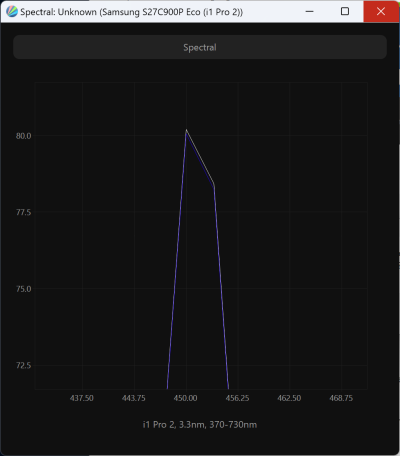
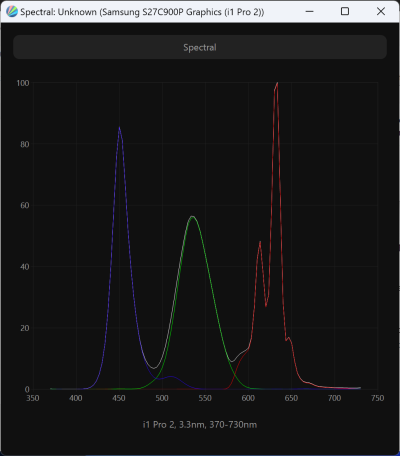

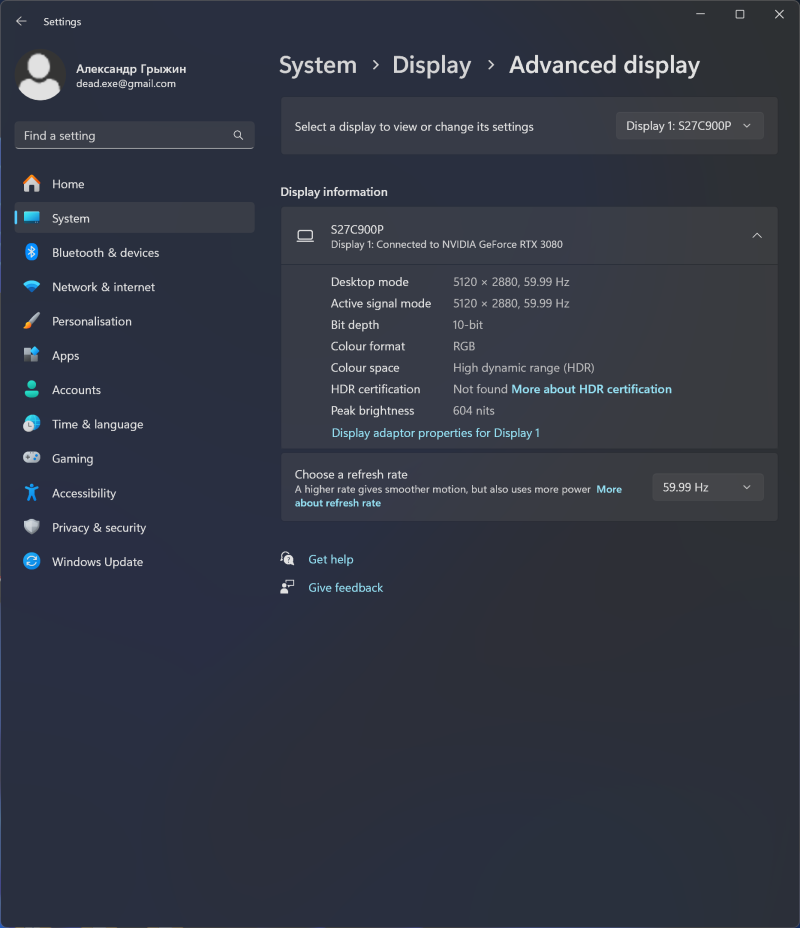




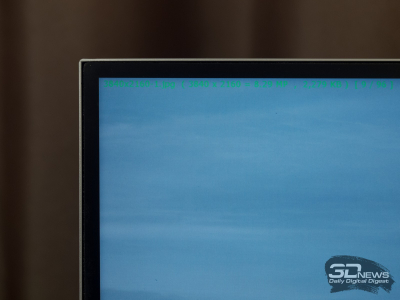































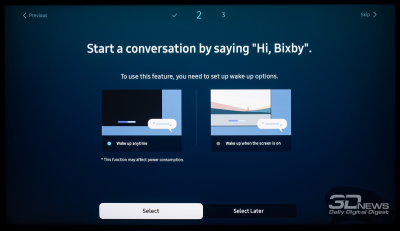

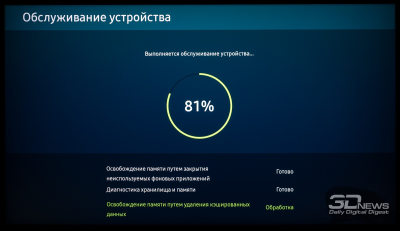

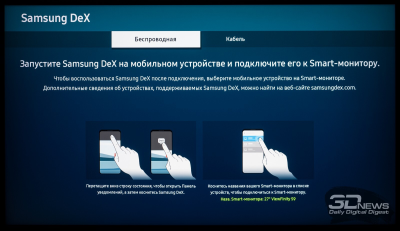

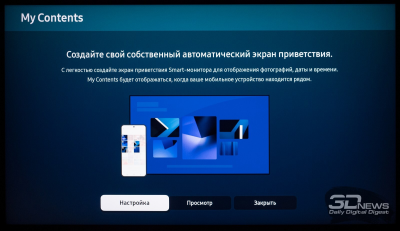
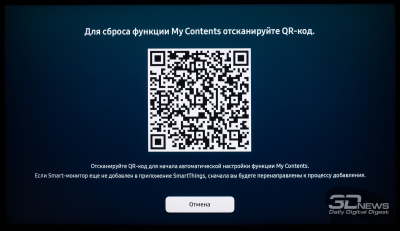
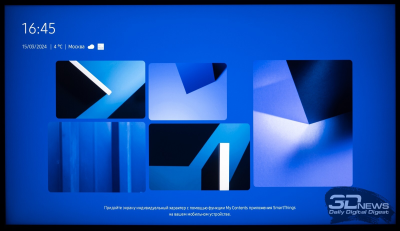
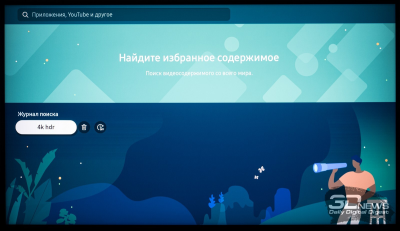
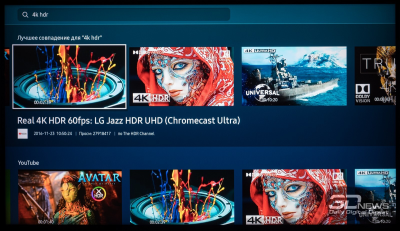
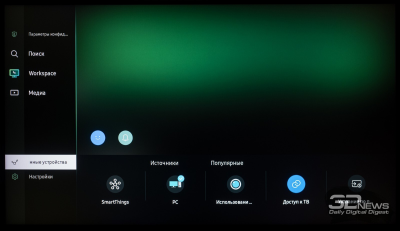

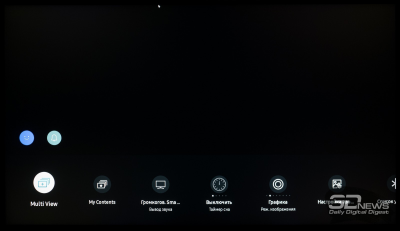
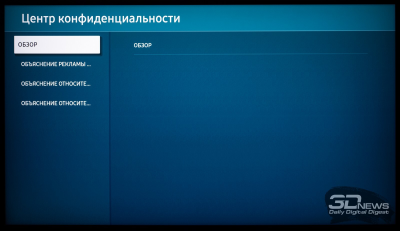
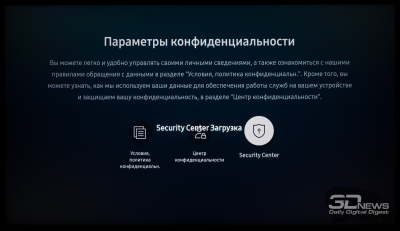
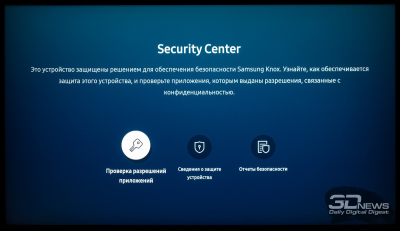
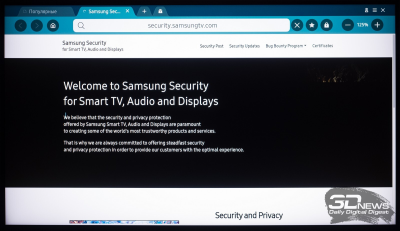

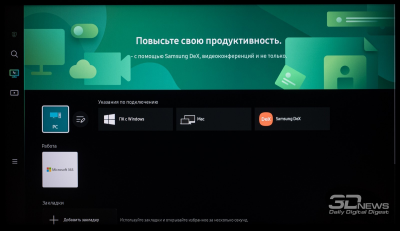
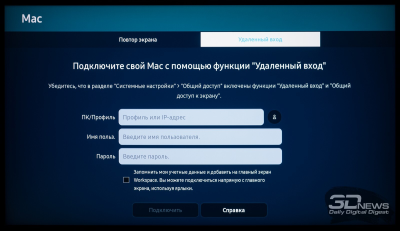
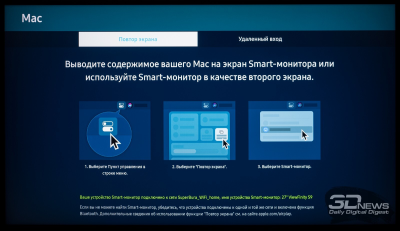
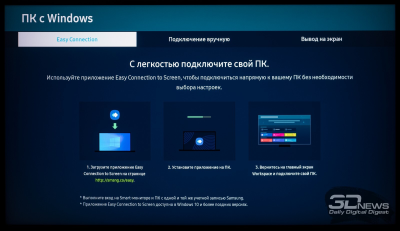
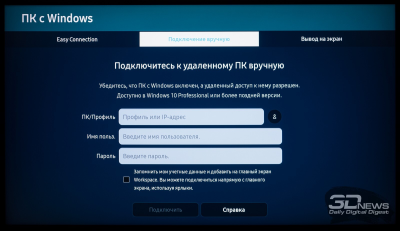
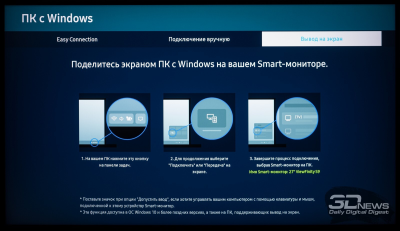

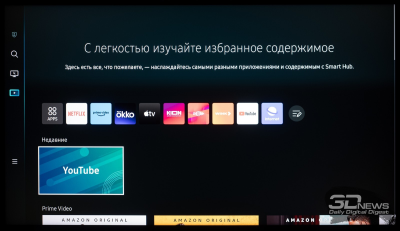
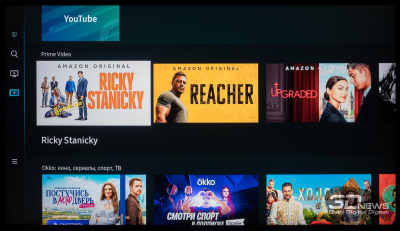
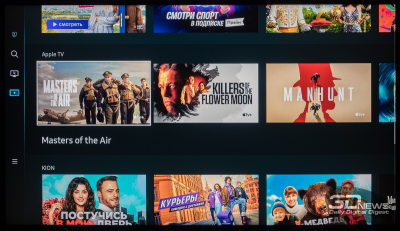
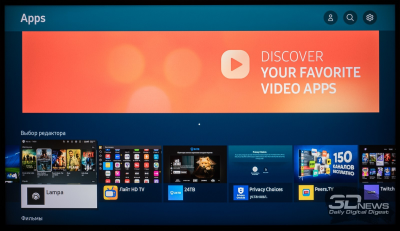
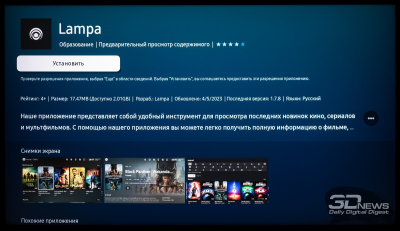
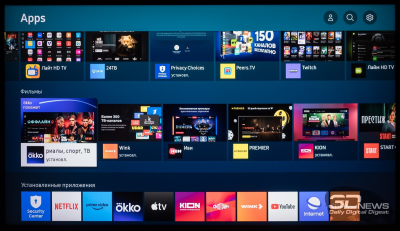
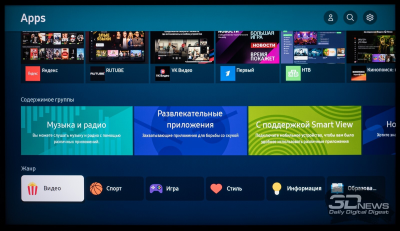
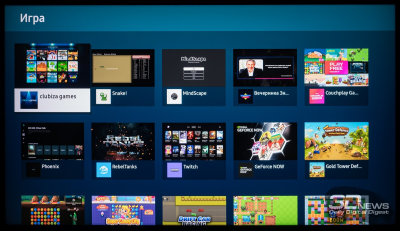
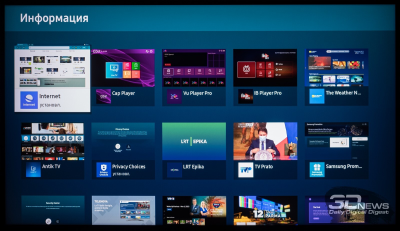
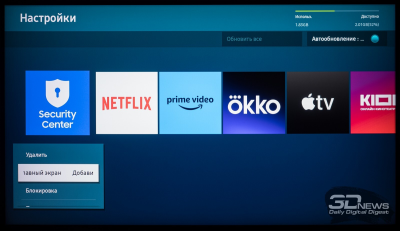
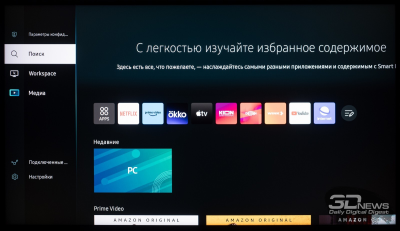

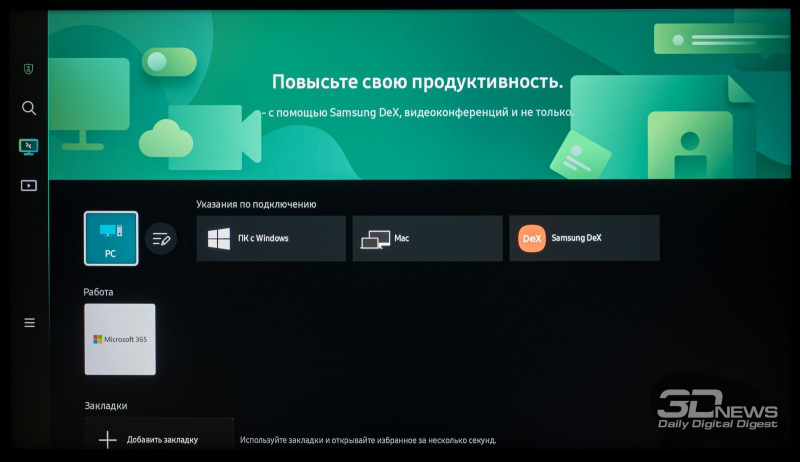
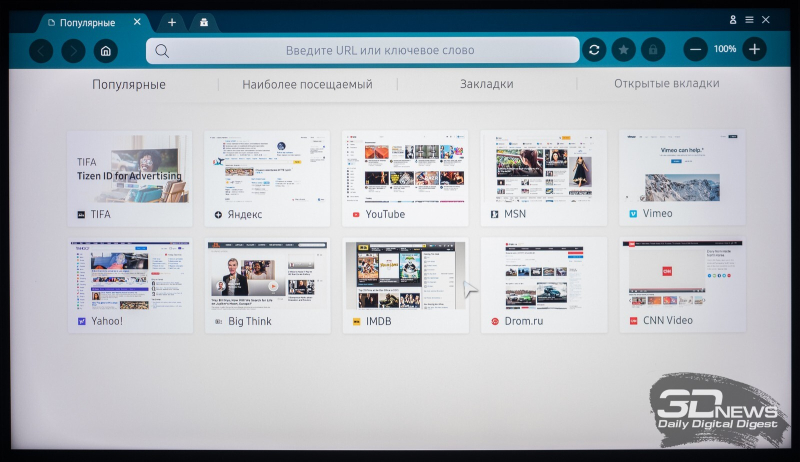
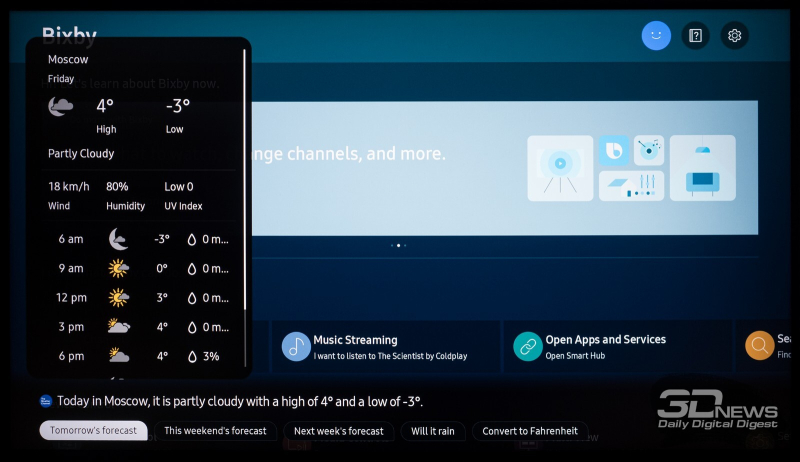
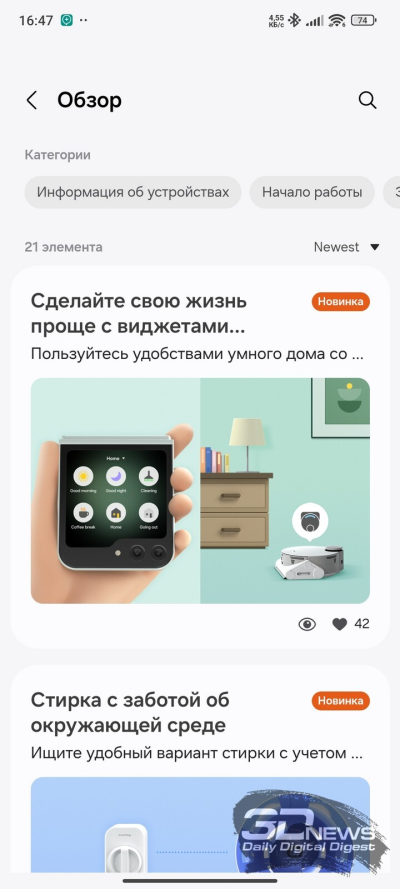
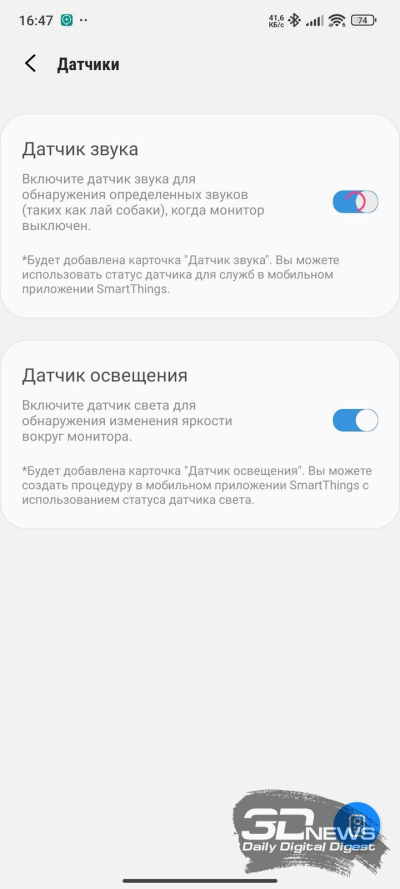
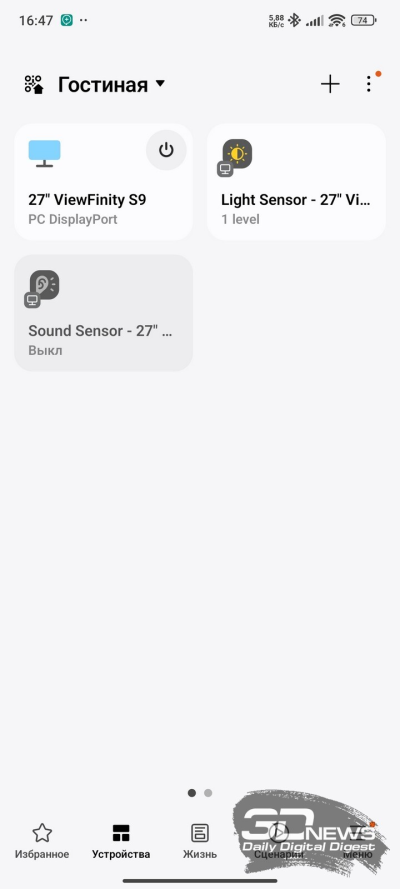



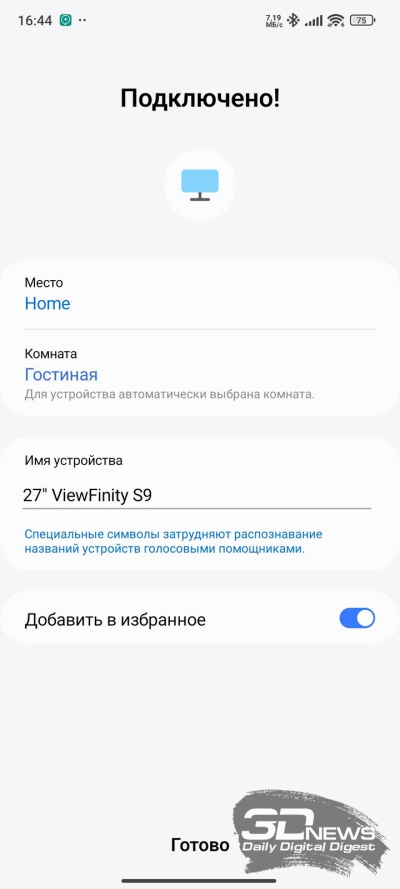
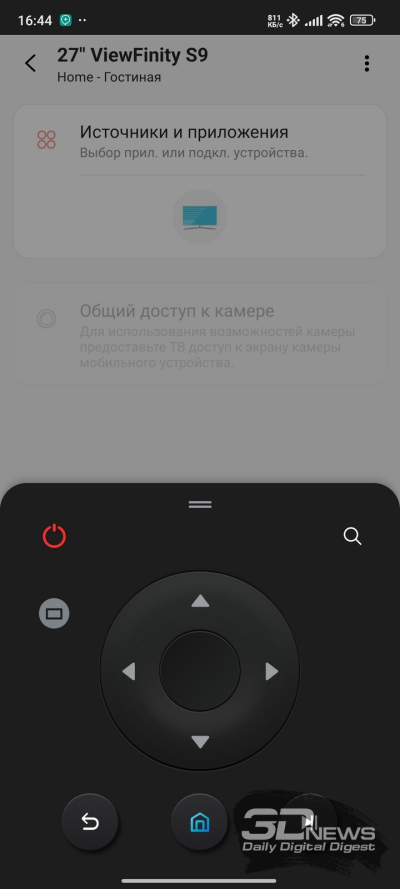
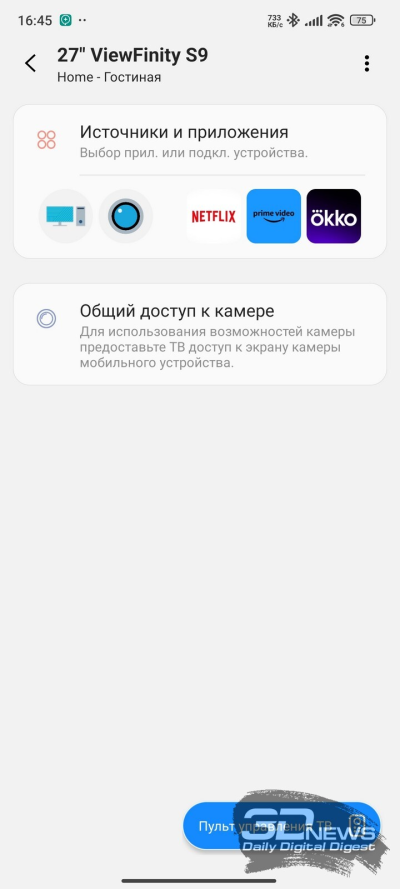
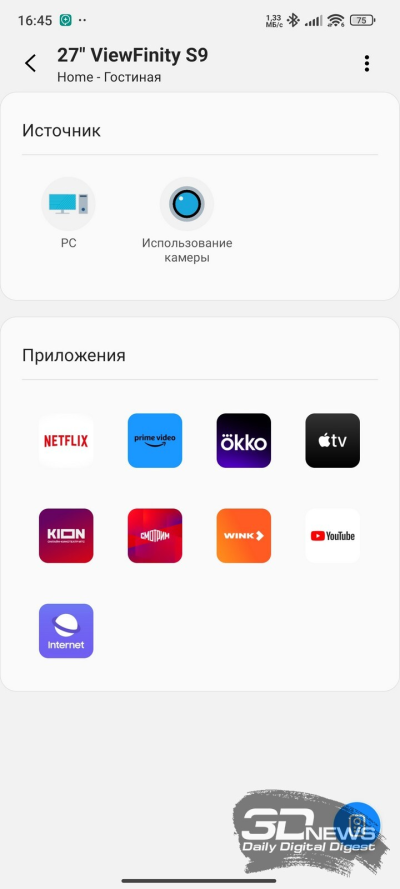

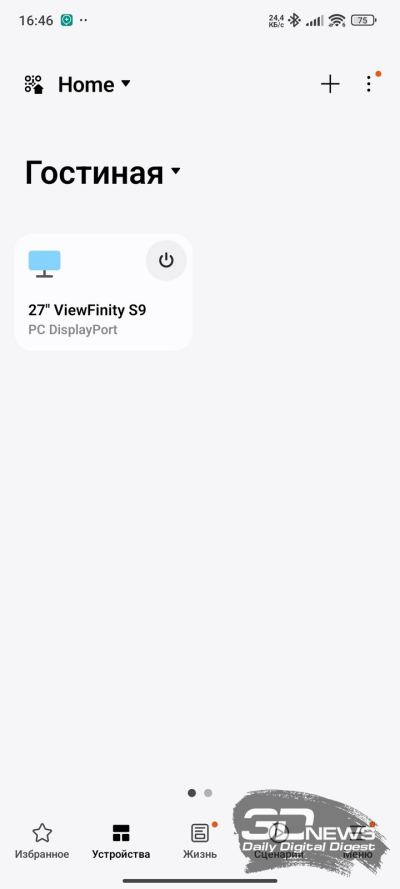

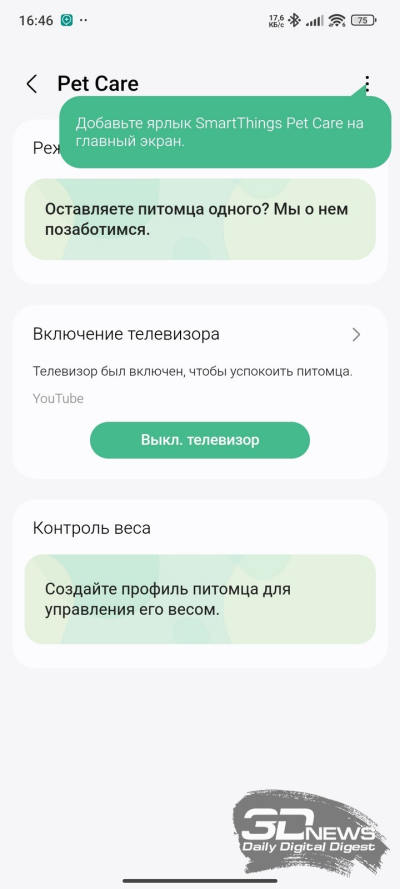
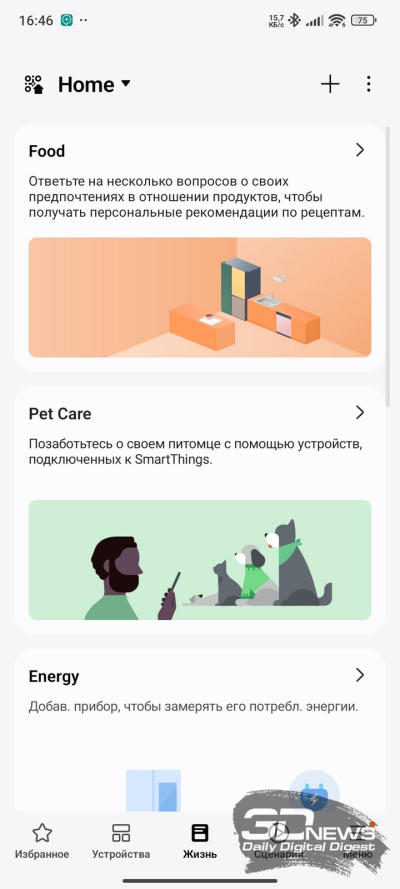
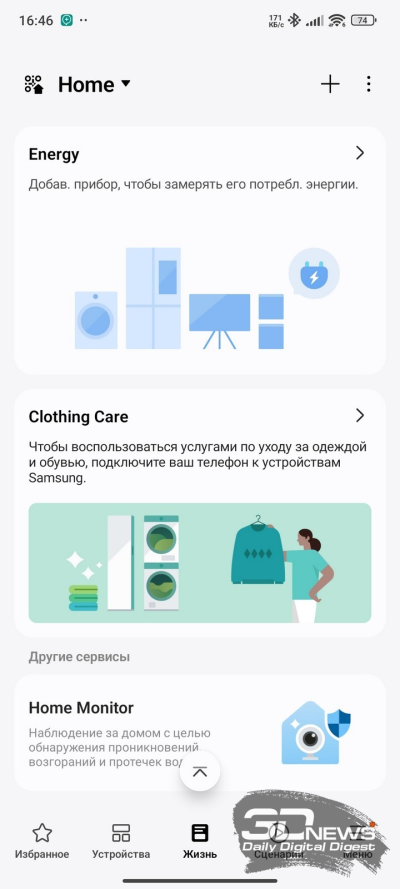
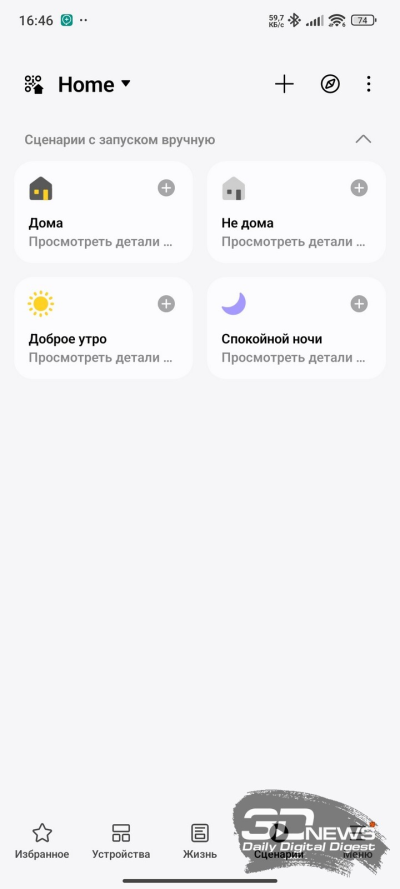
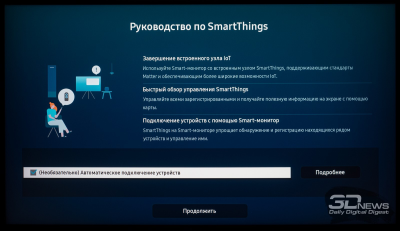
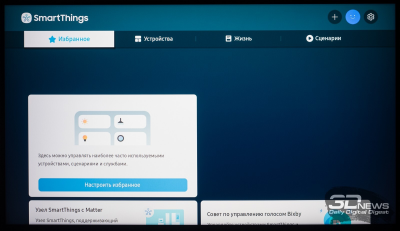
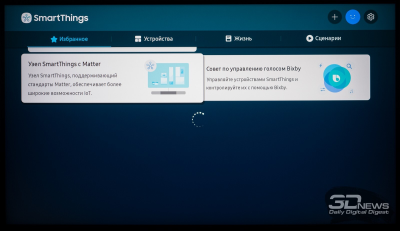

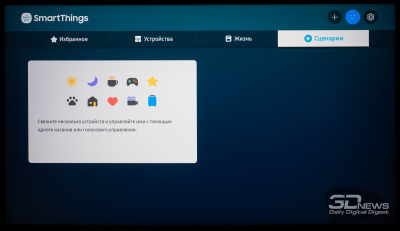
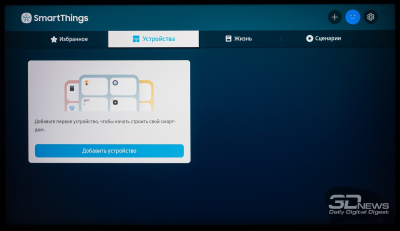


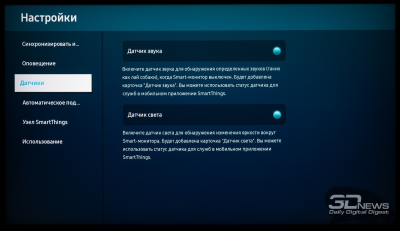
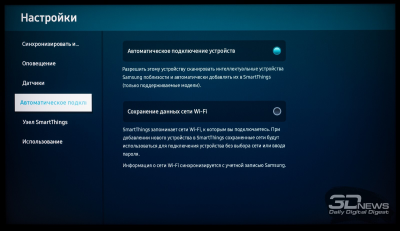

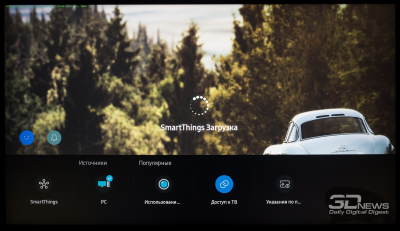
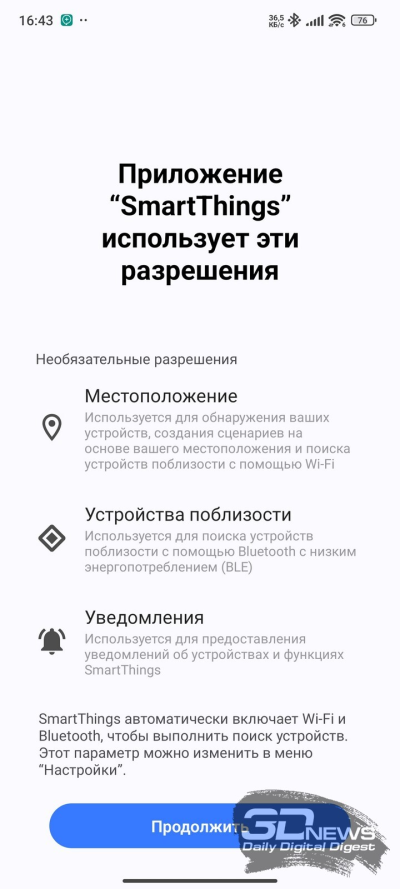
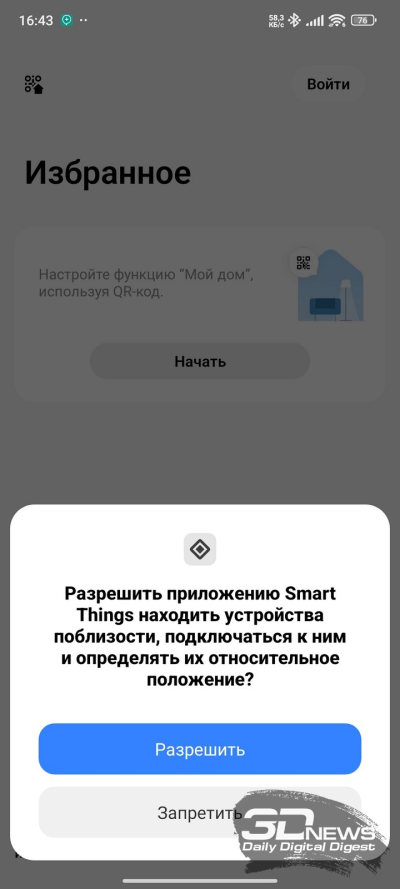
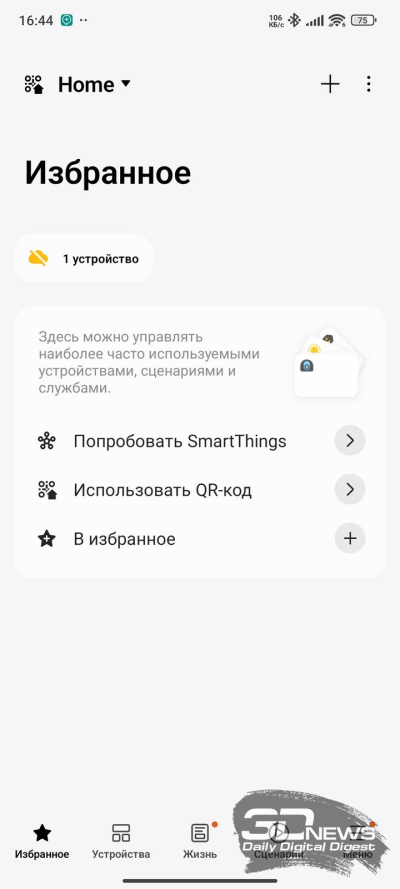

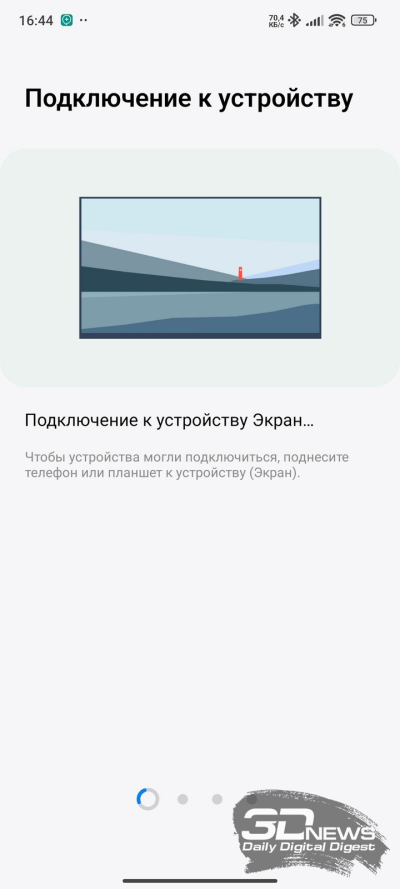
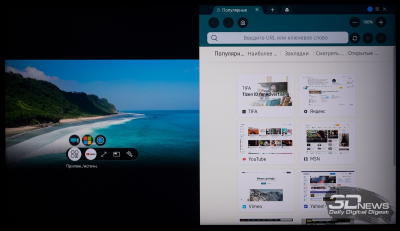
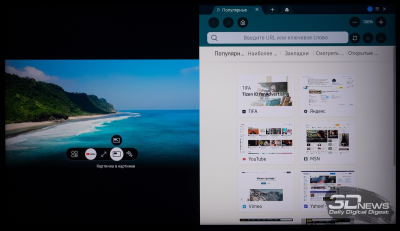
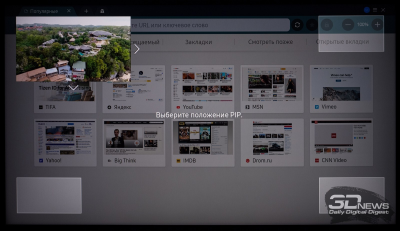


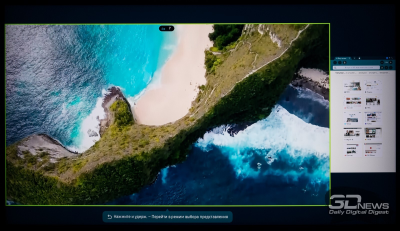
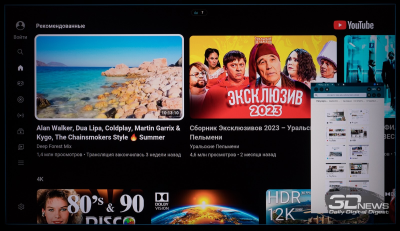

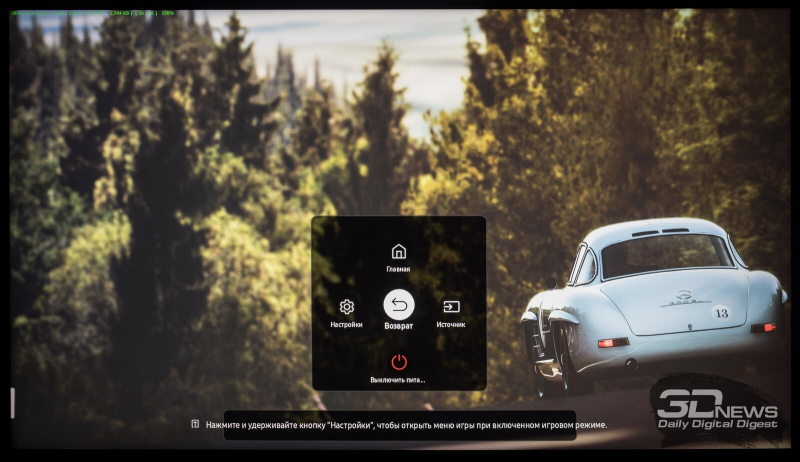

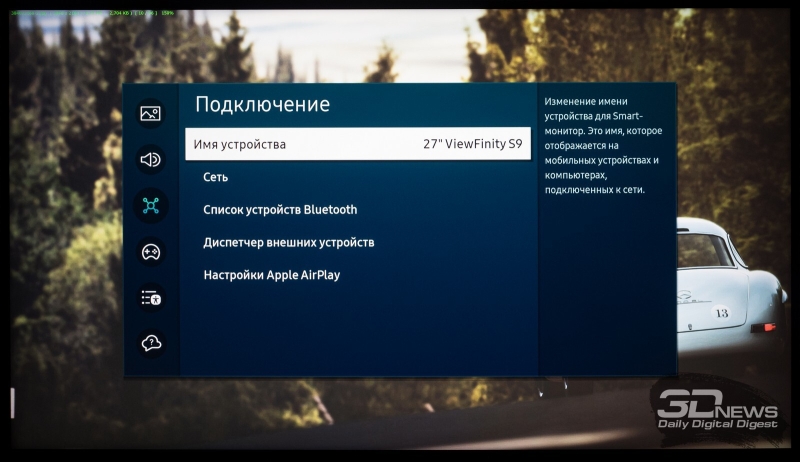
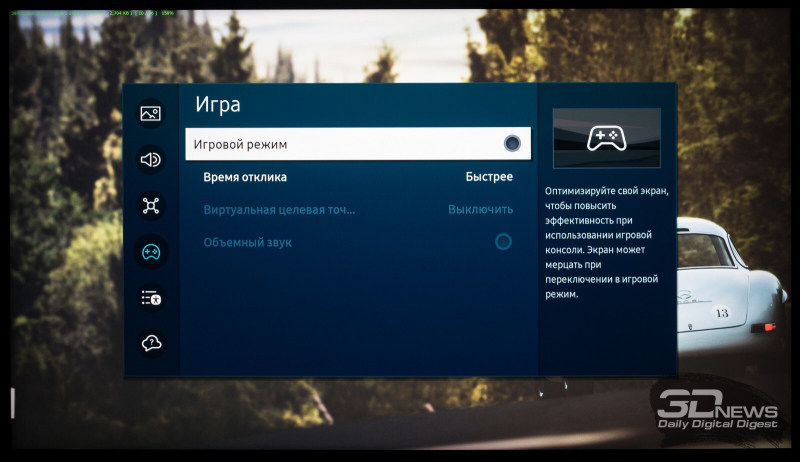
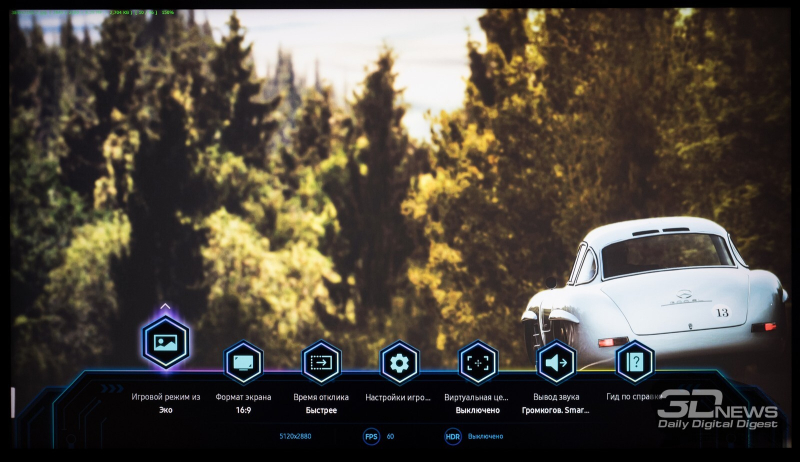
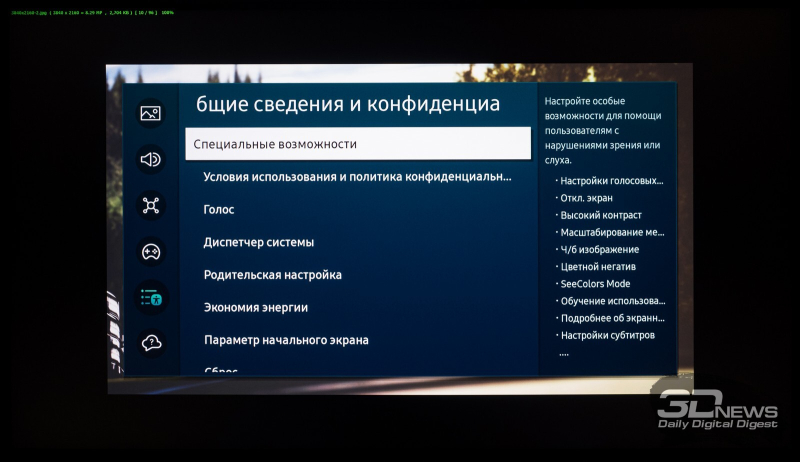


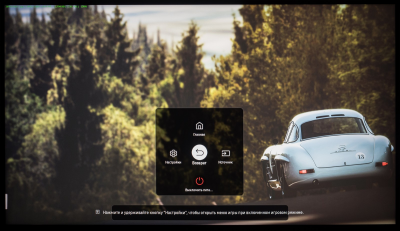


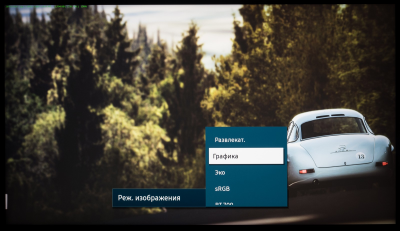
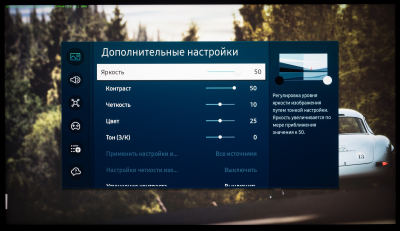
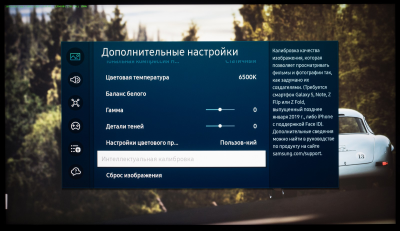

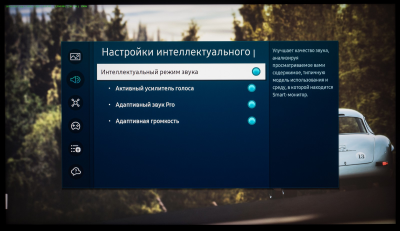
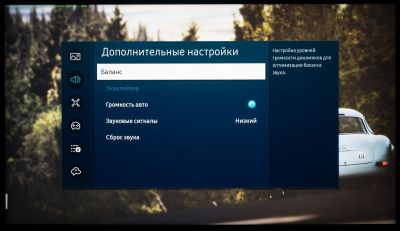
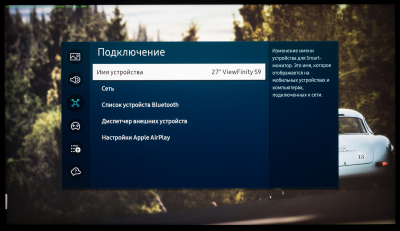
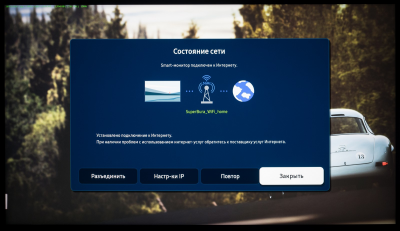
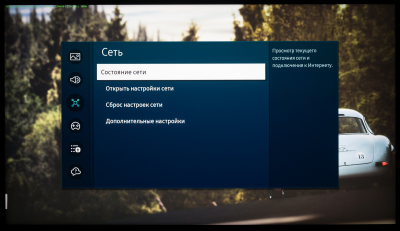
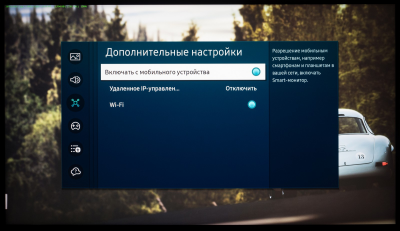
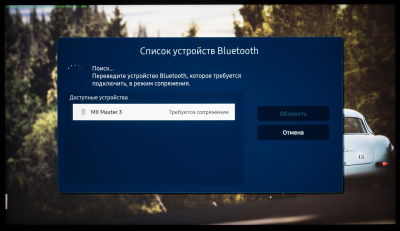

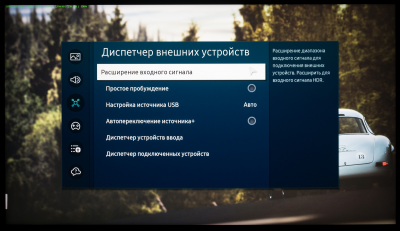
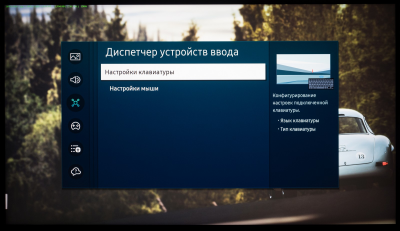

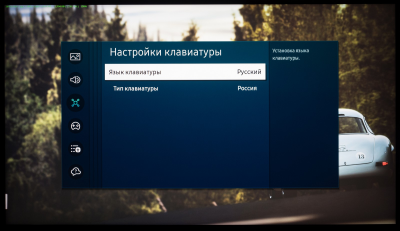
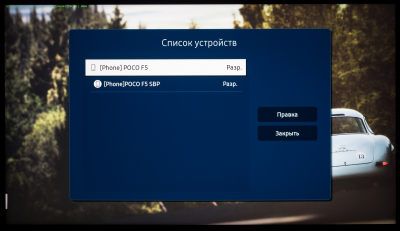
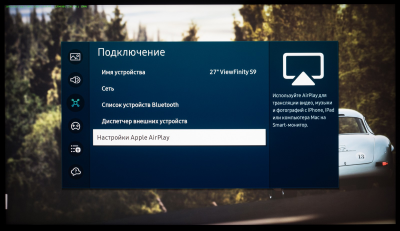
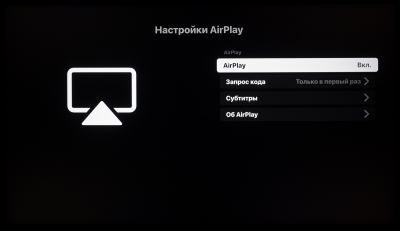
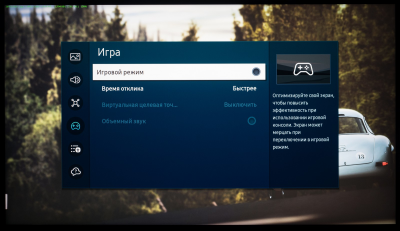

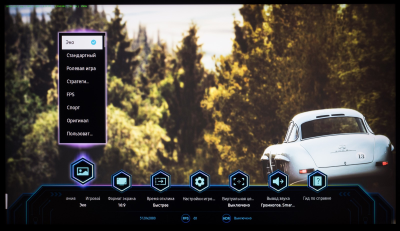
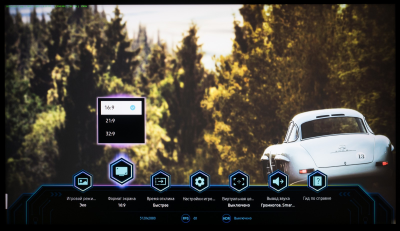
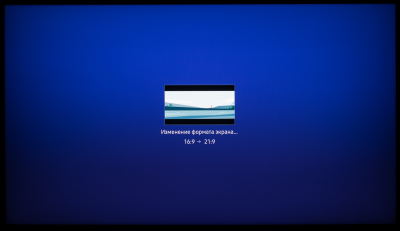
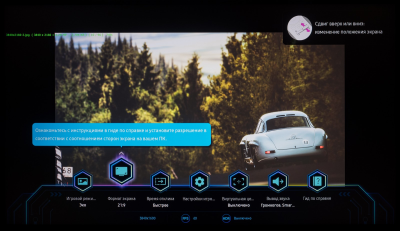
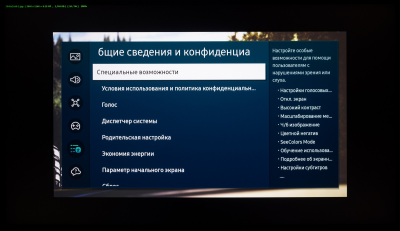
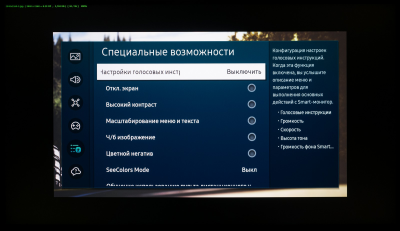
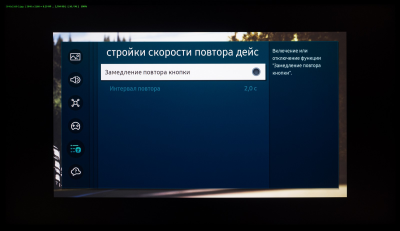

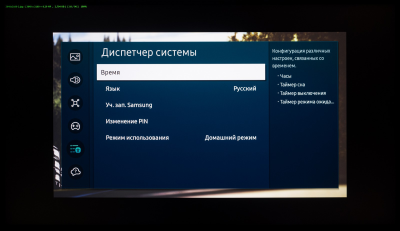
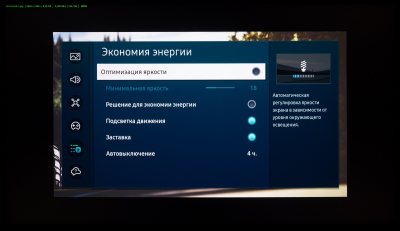
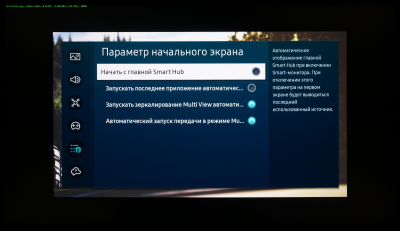

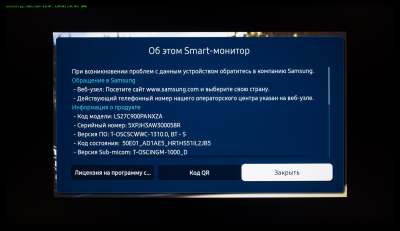
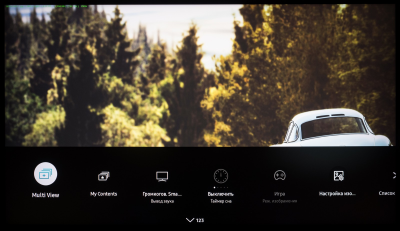
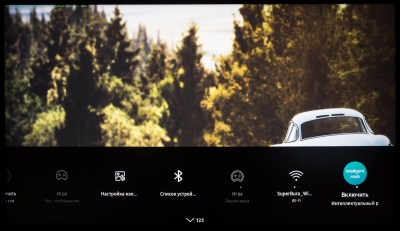

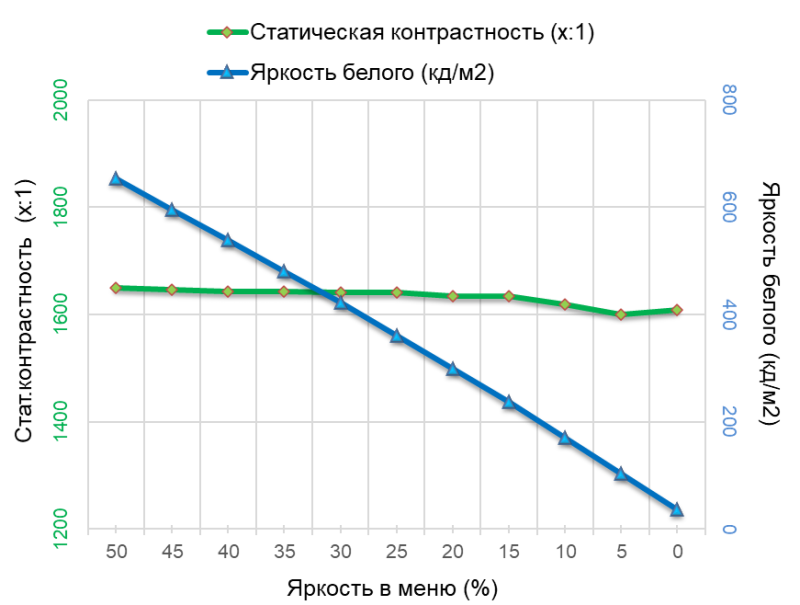
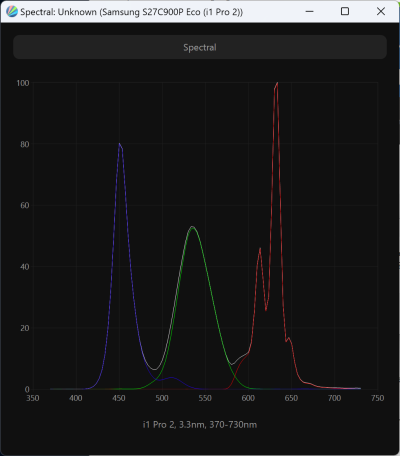

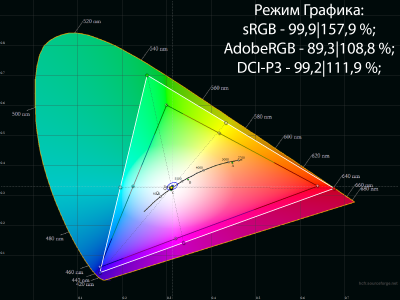
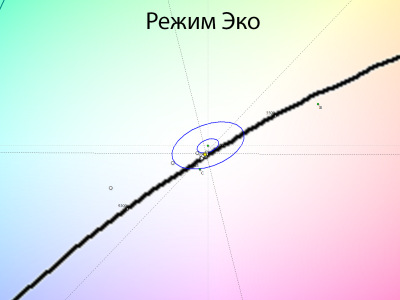
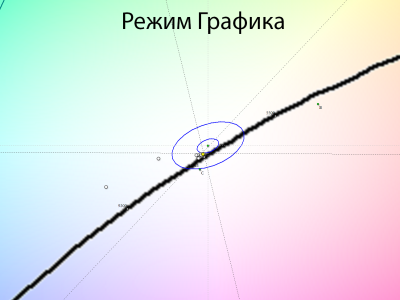
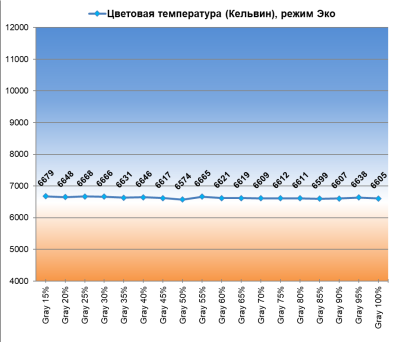
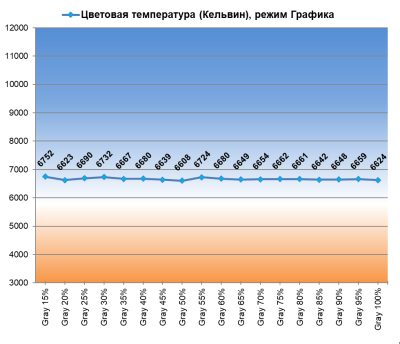
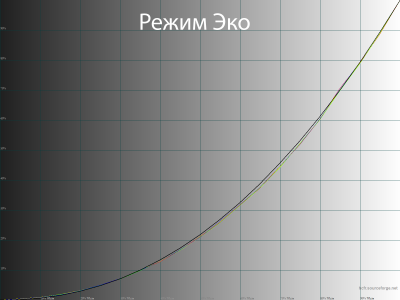
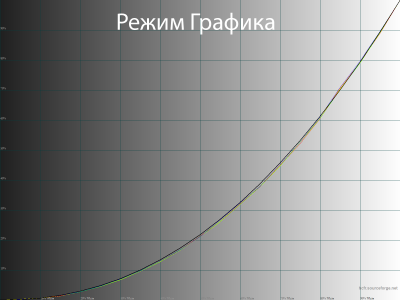
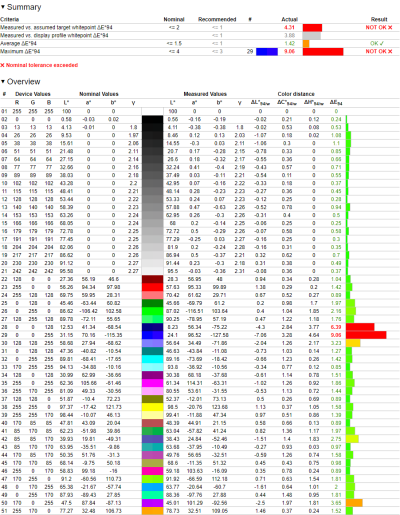
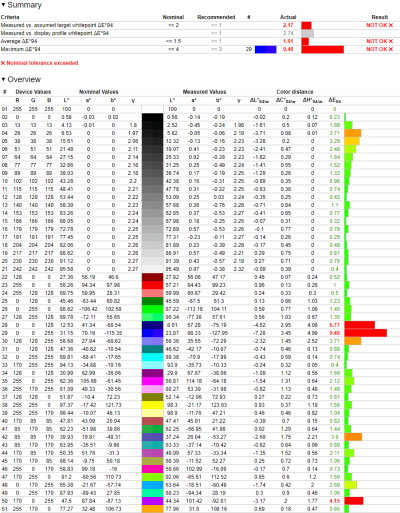
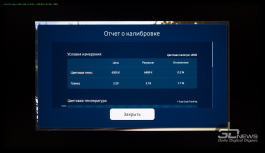
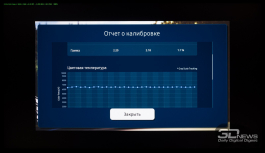
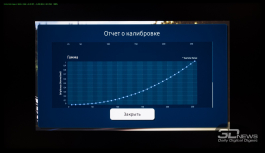
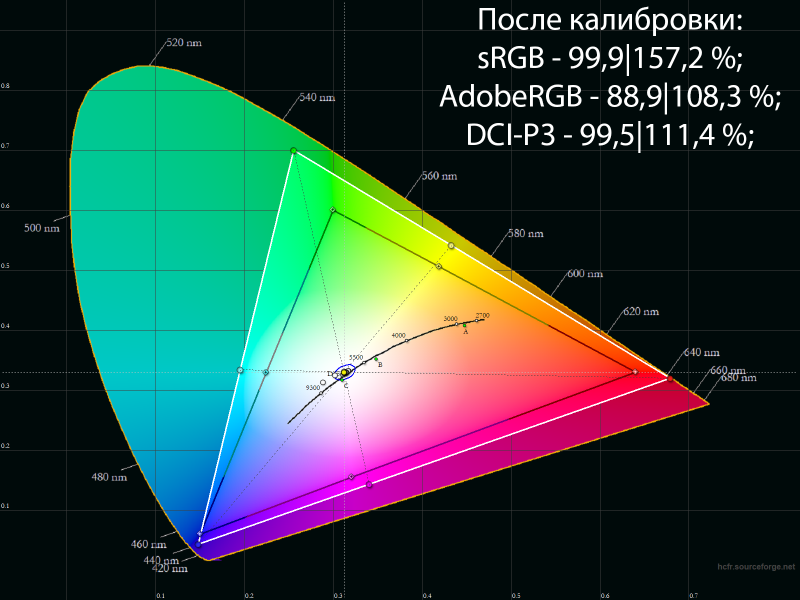
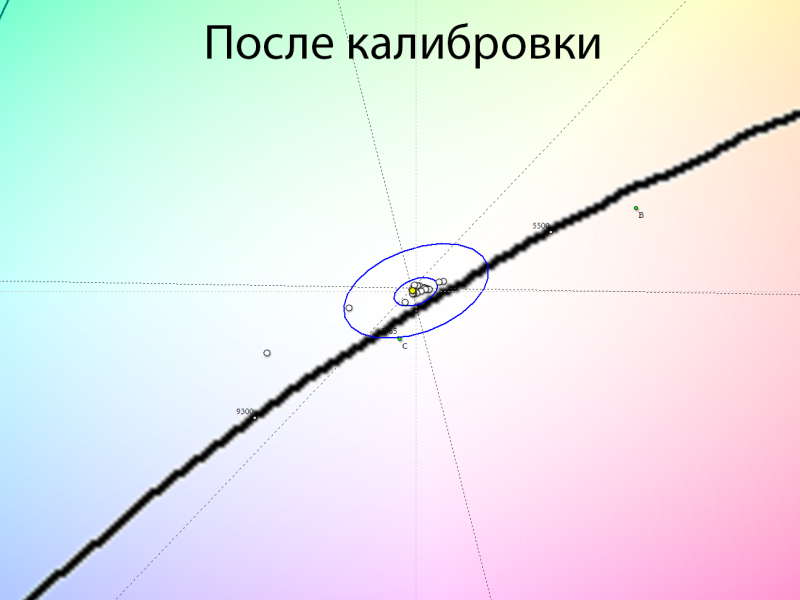
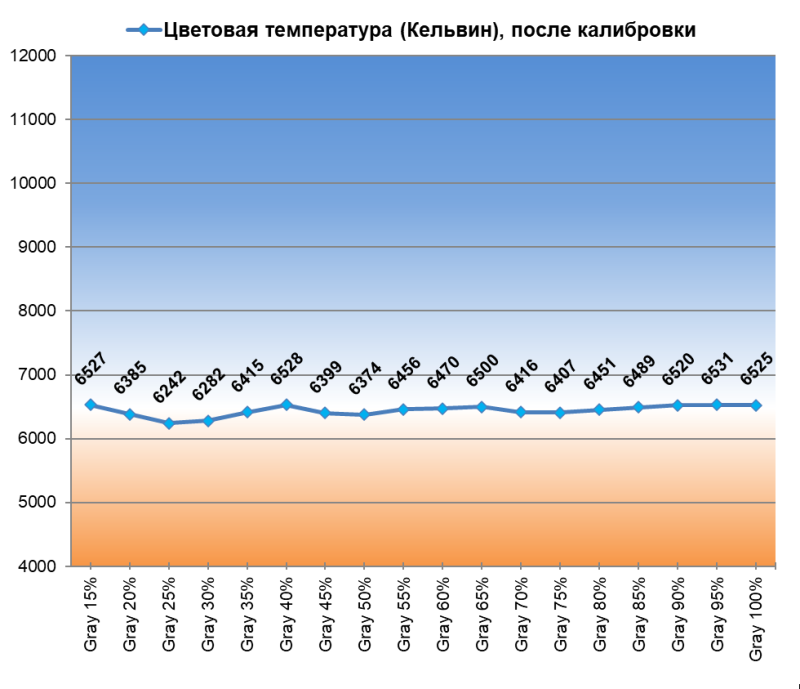
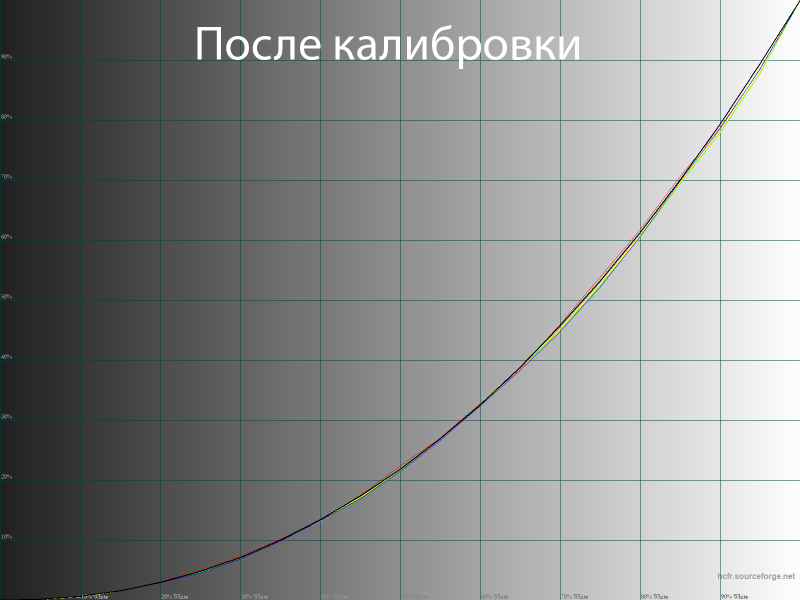
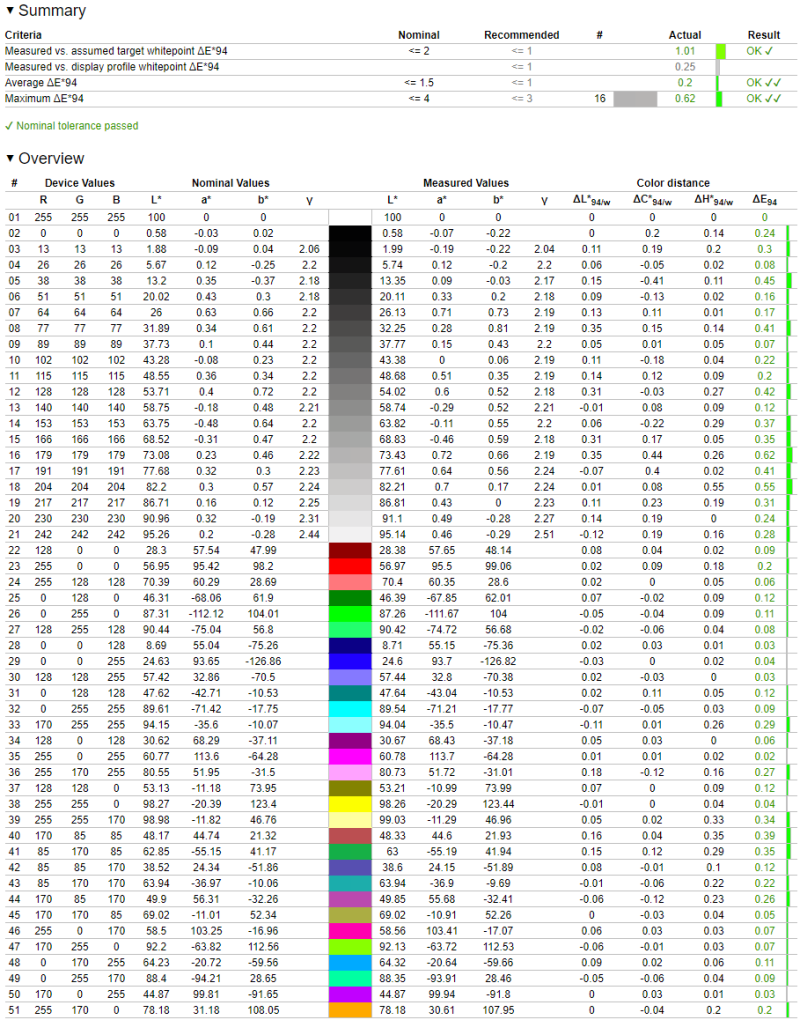
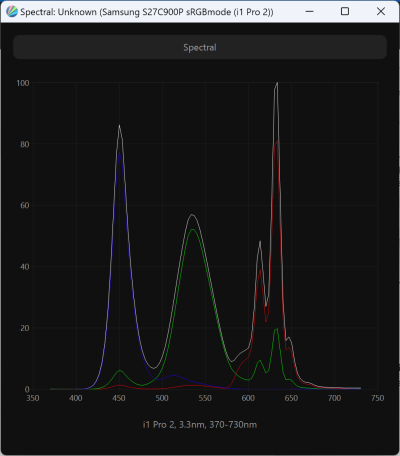
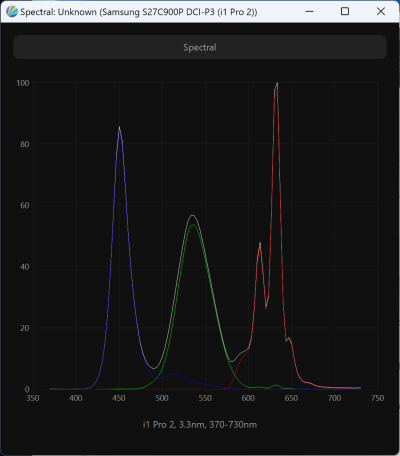
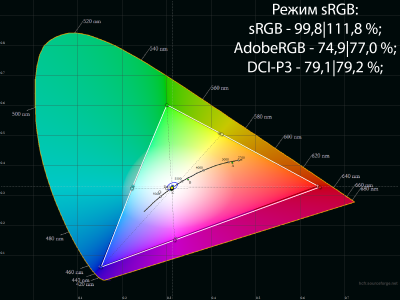
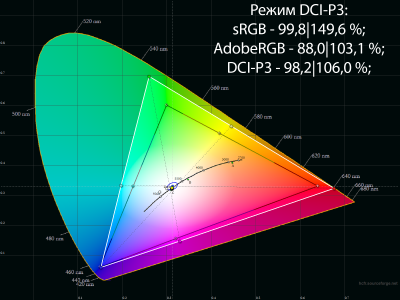
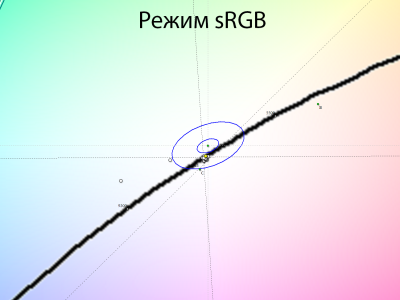
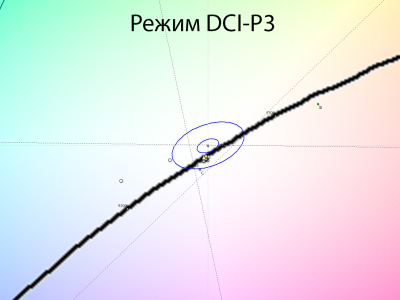
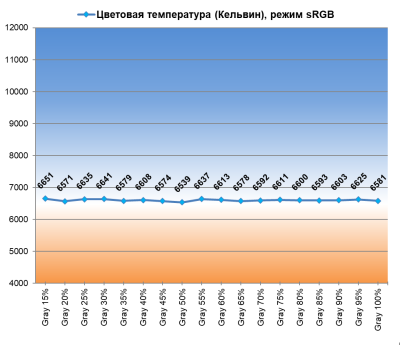
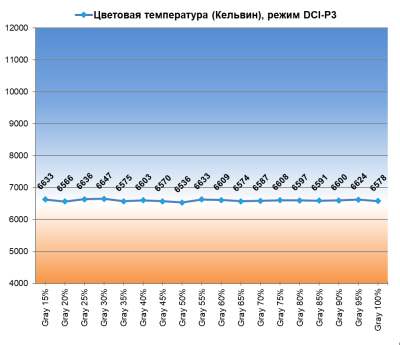
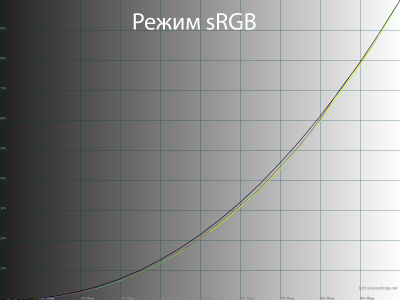
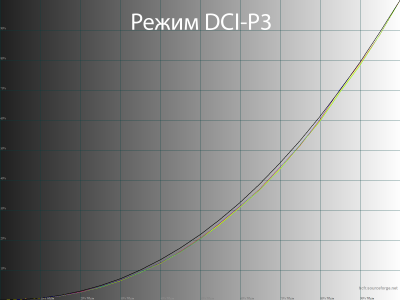
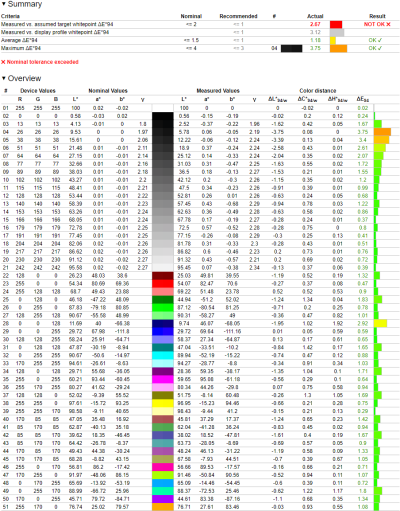
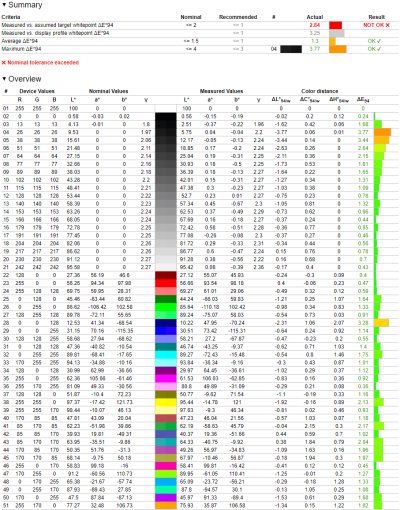

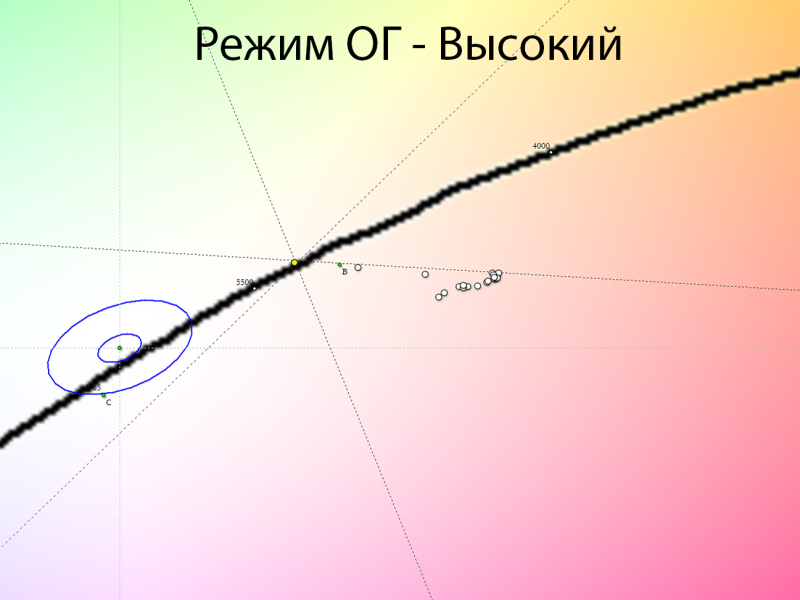
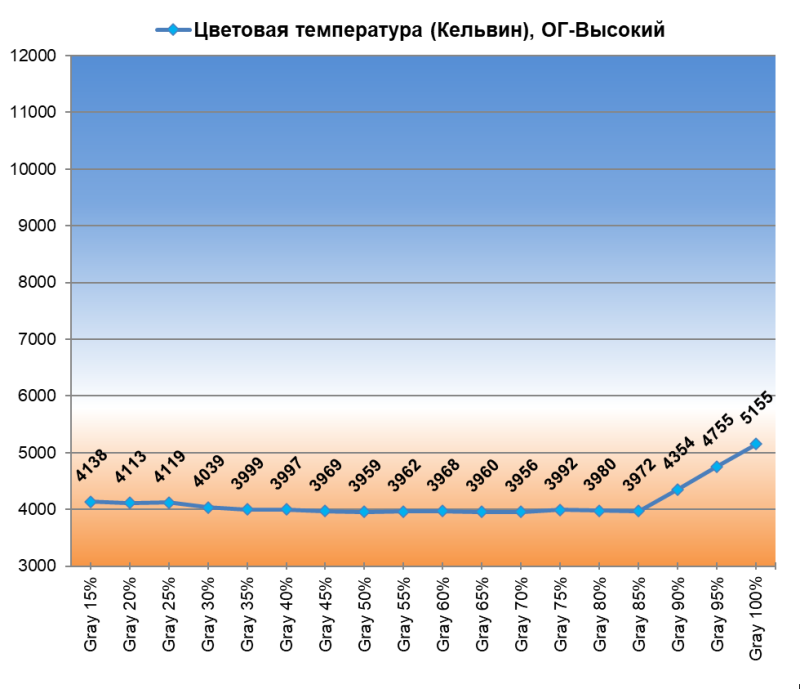
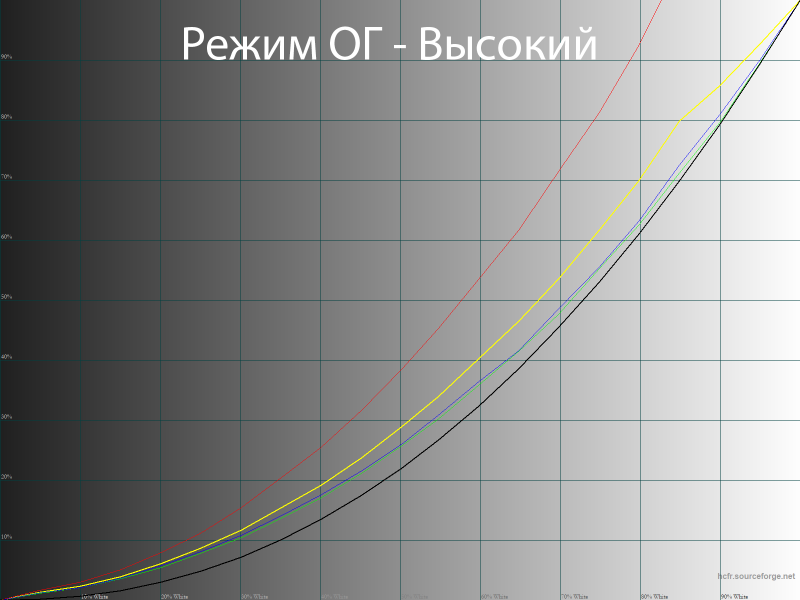
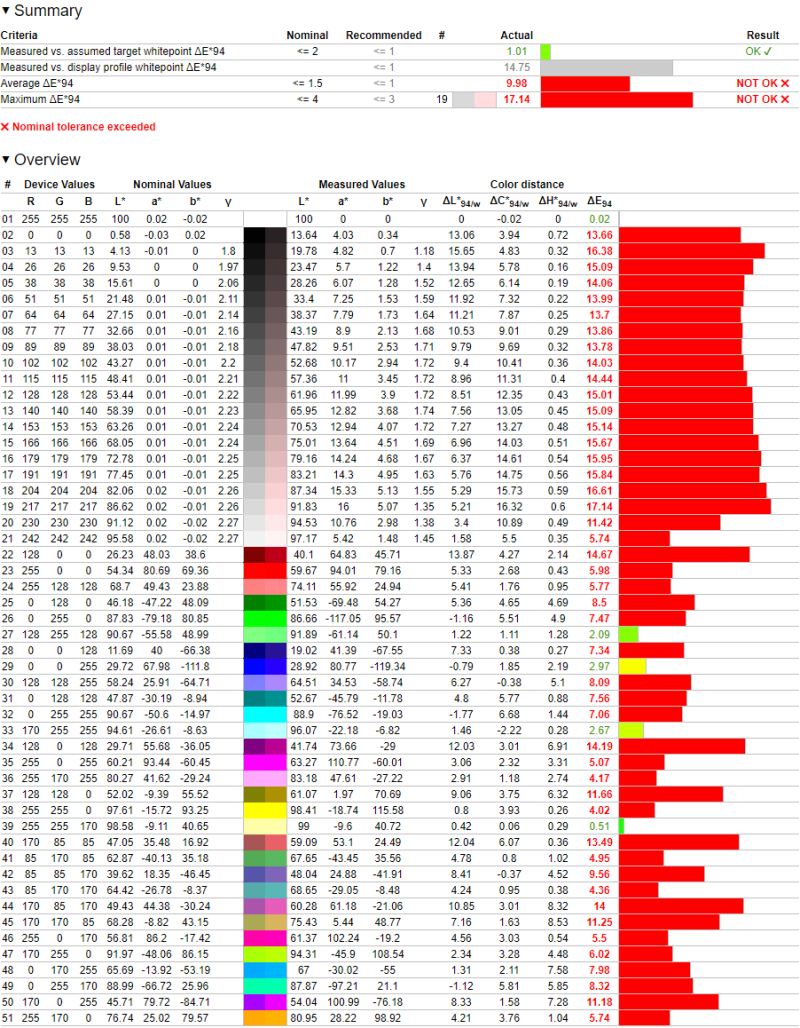
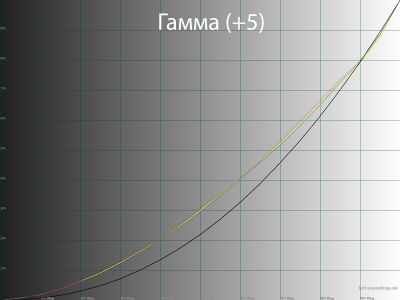
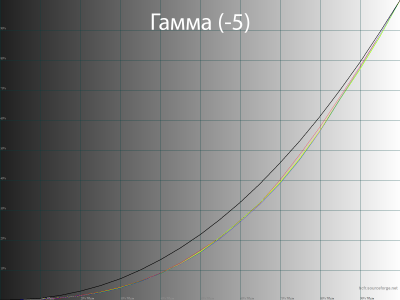
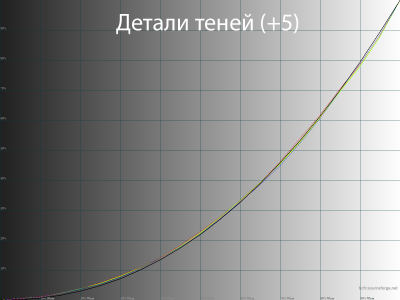
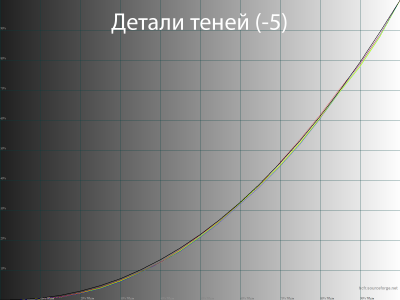
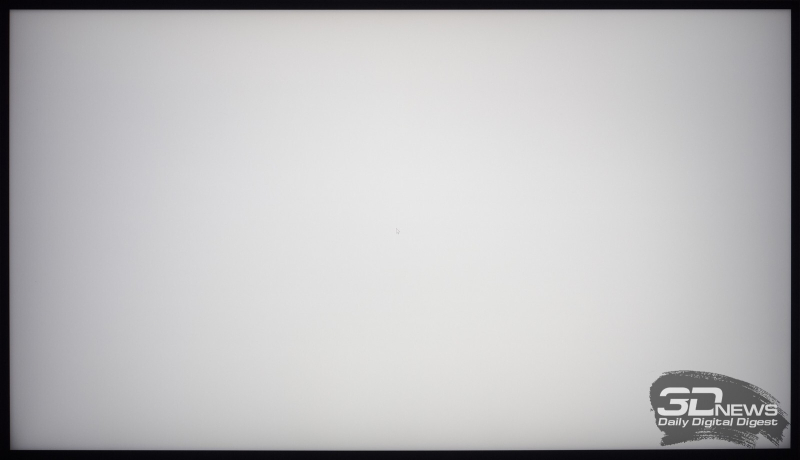
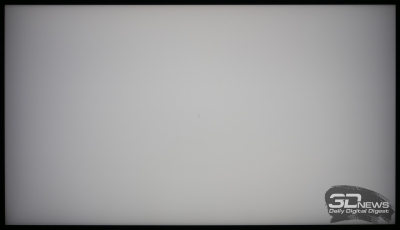
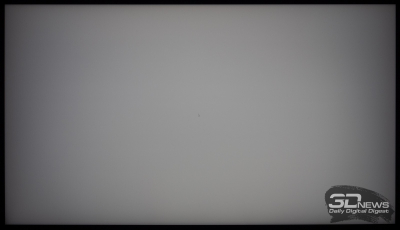
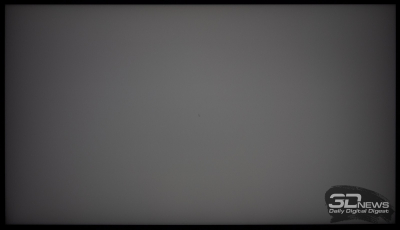
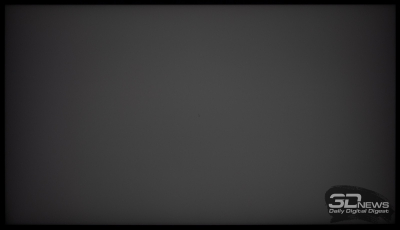
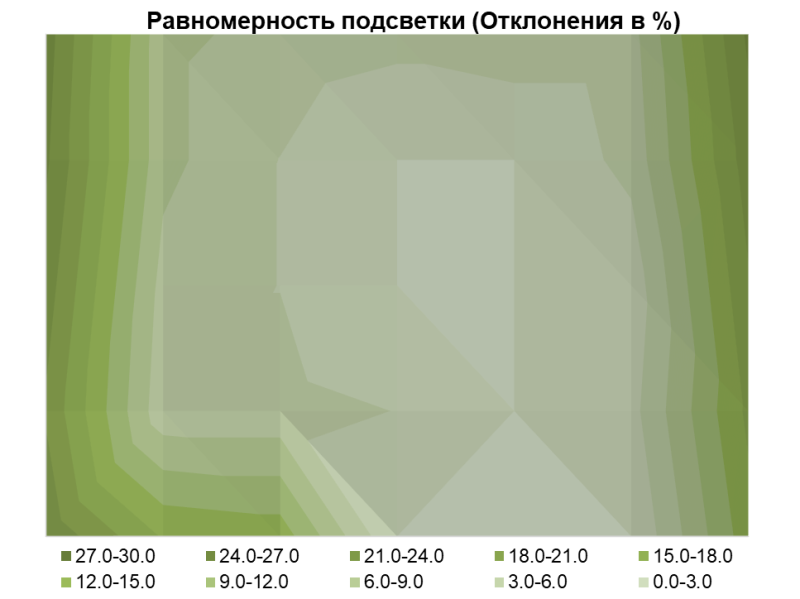
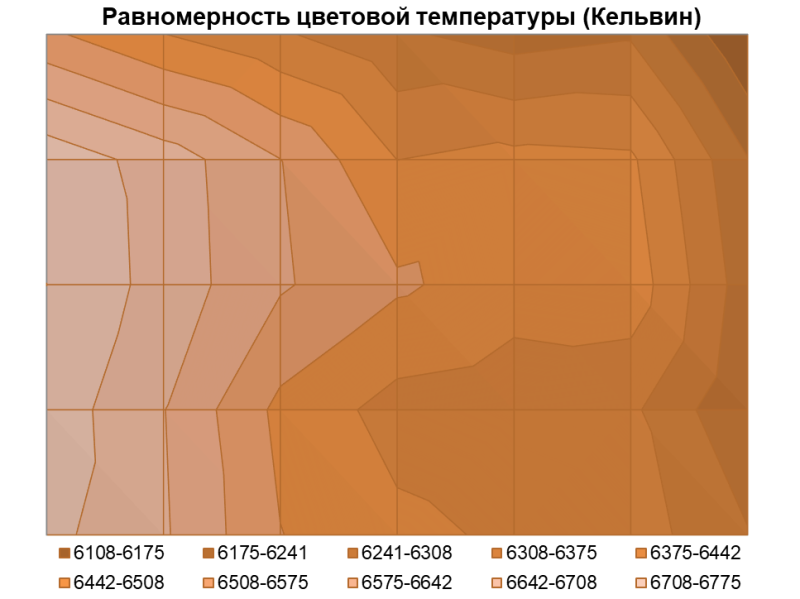
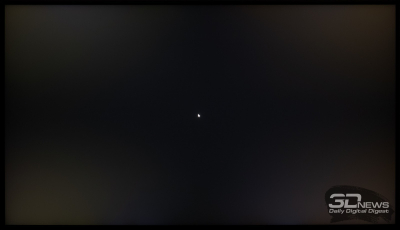
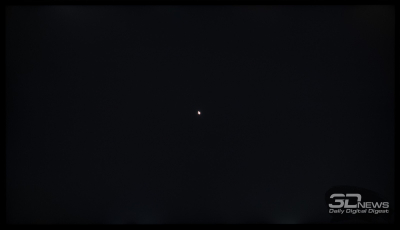

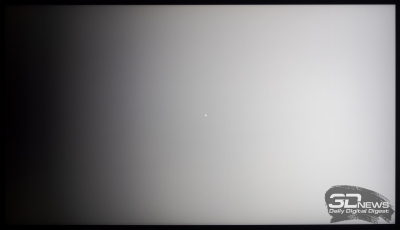
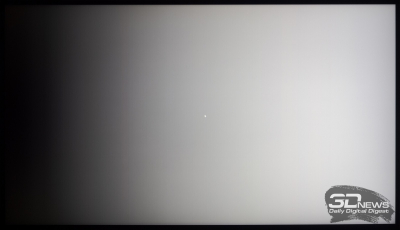

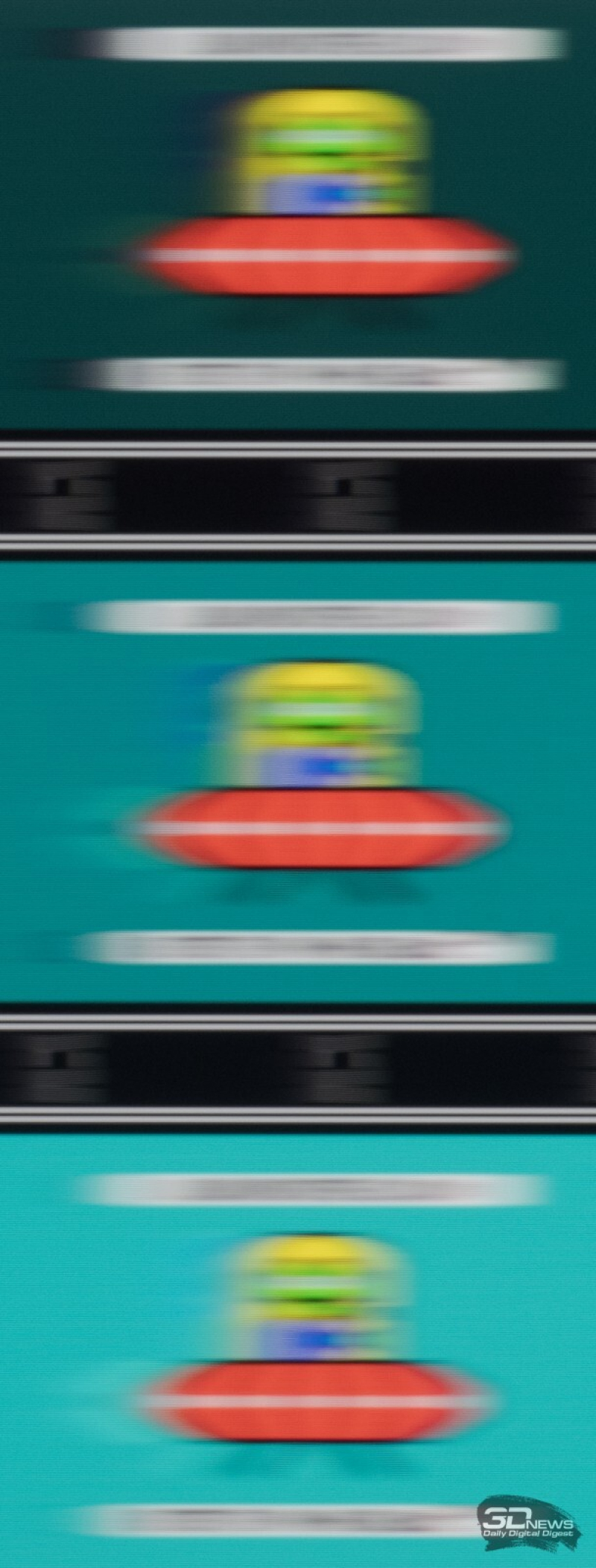
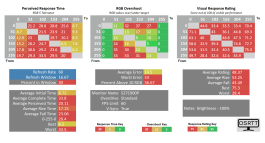
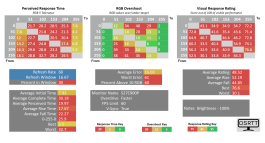
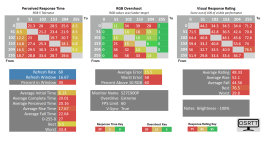
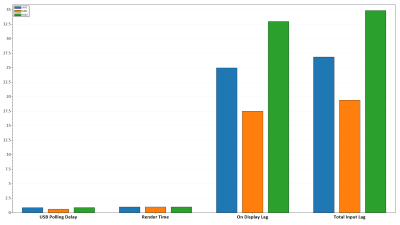
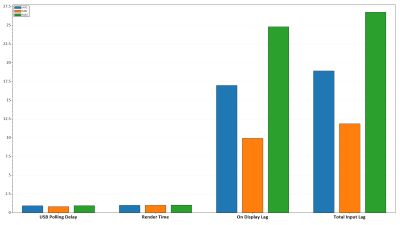

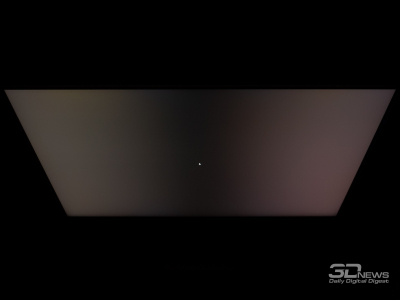
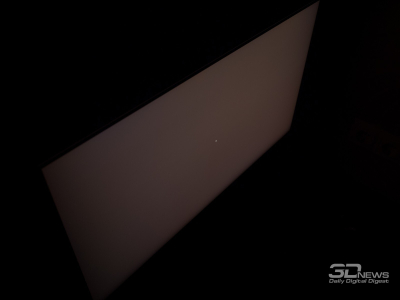
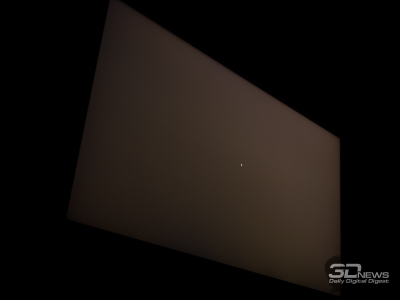
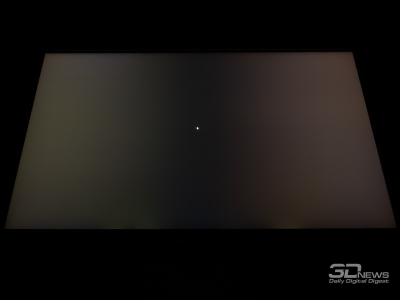

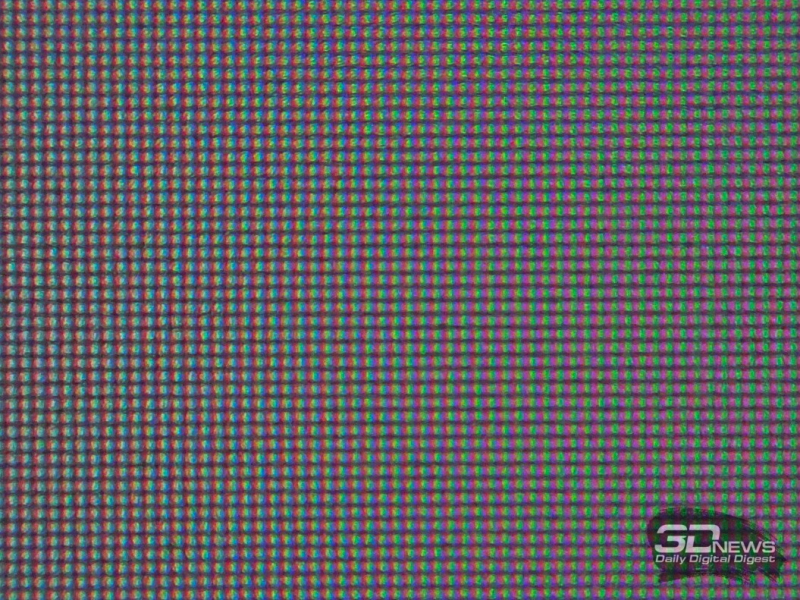
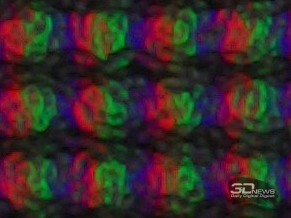
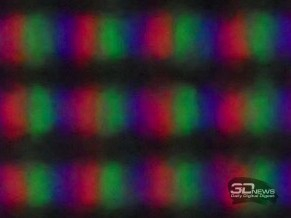


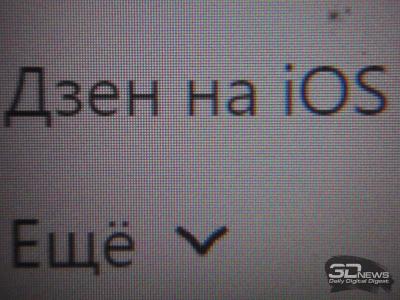

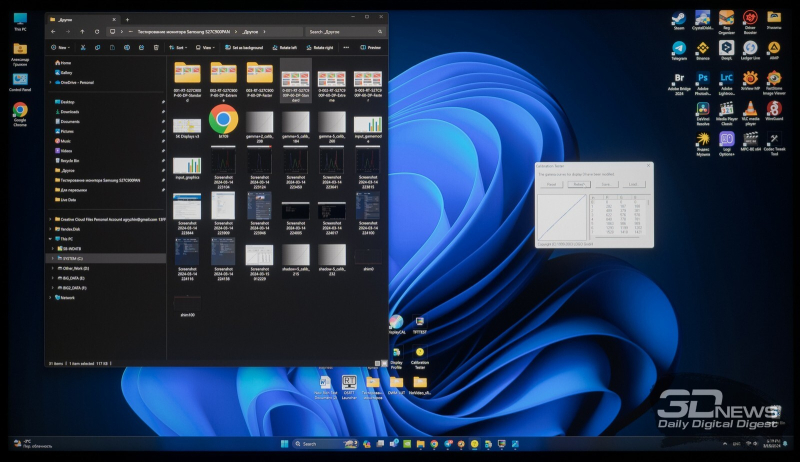
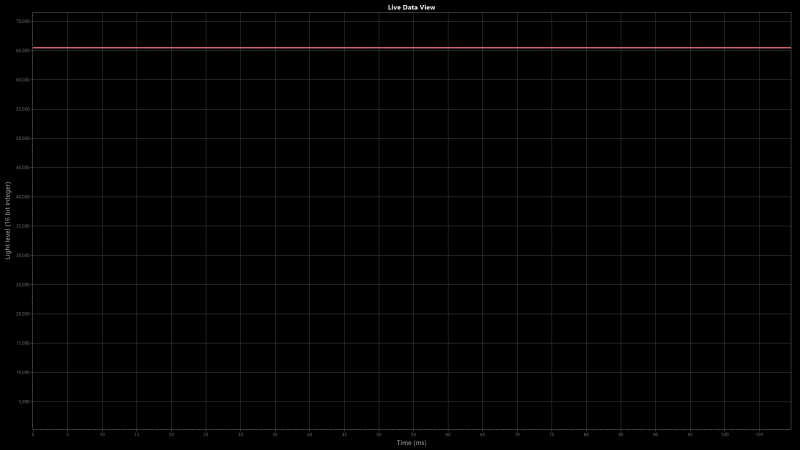
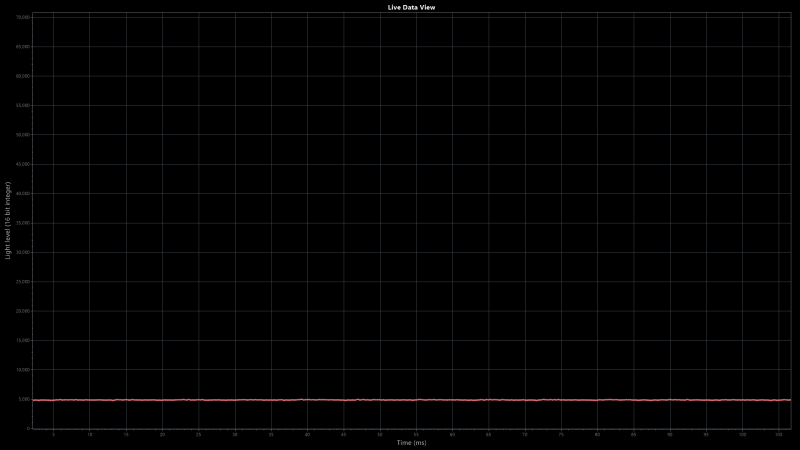






 Подписаться
Подписаться